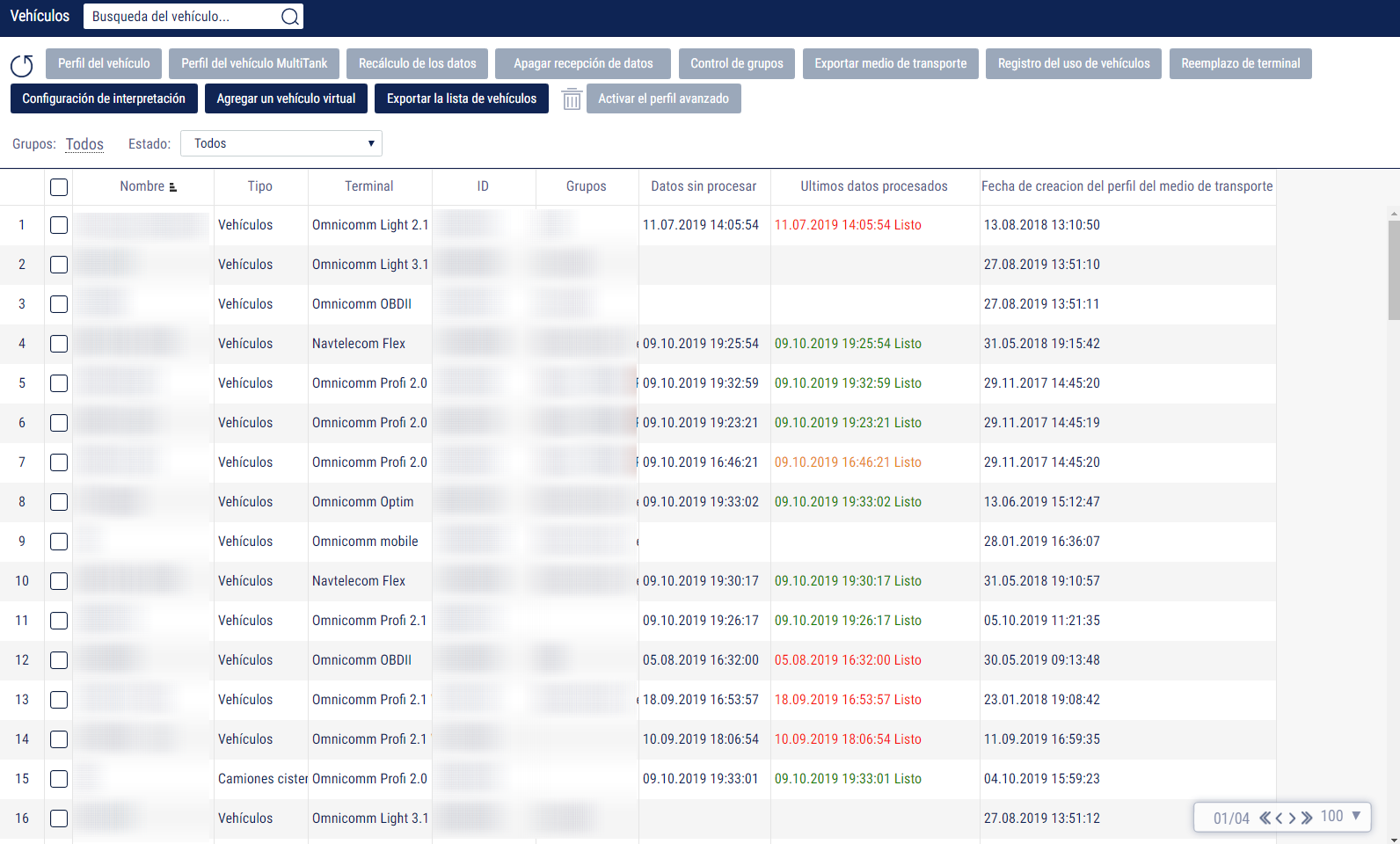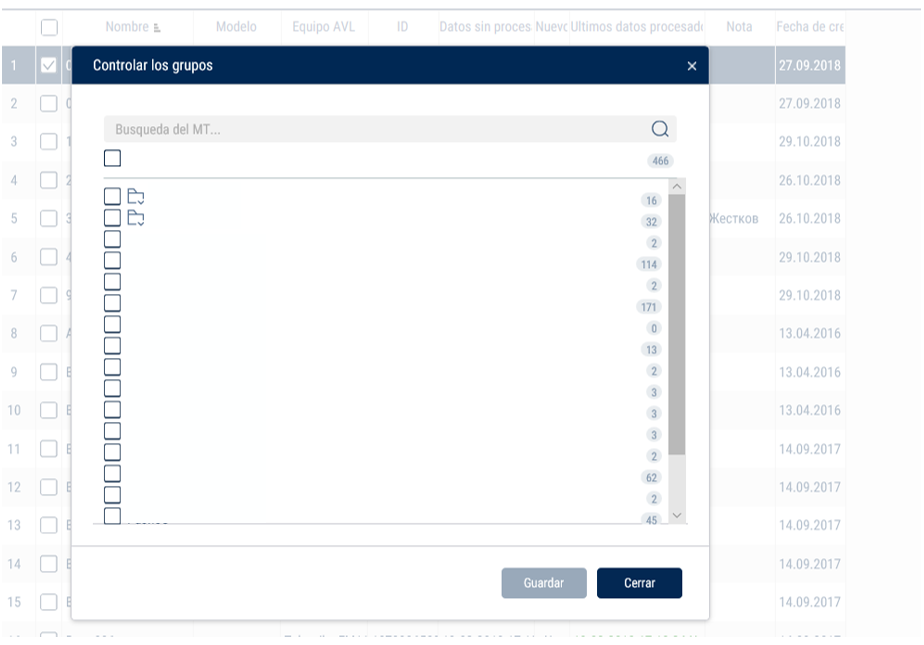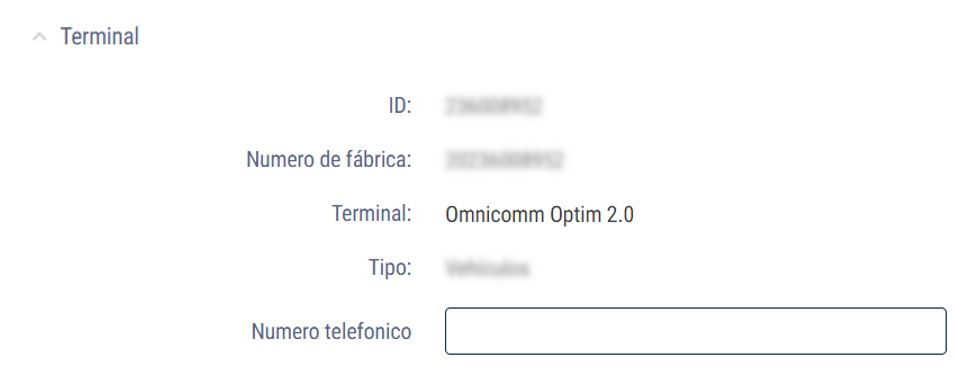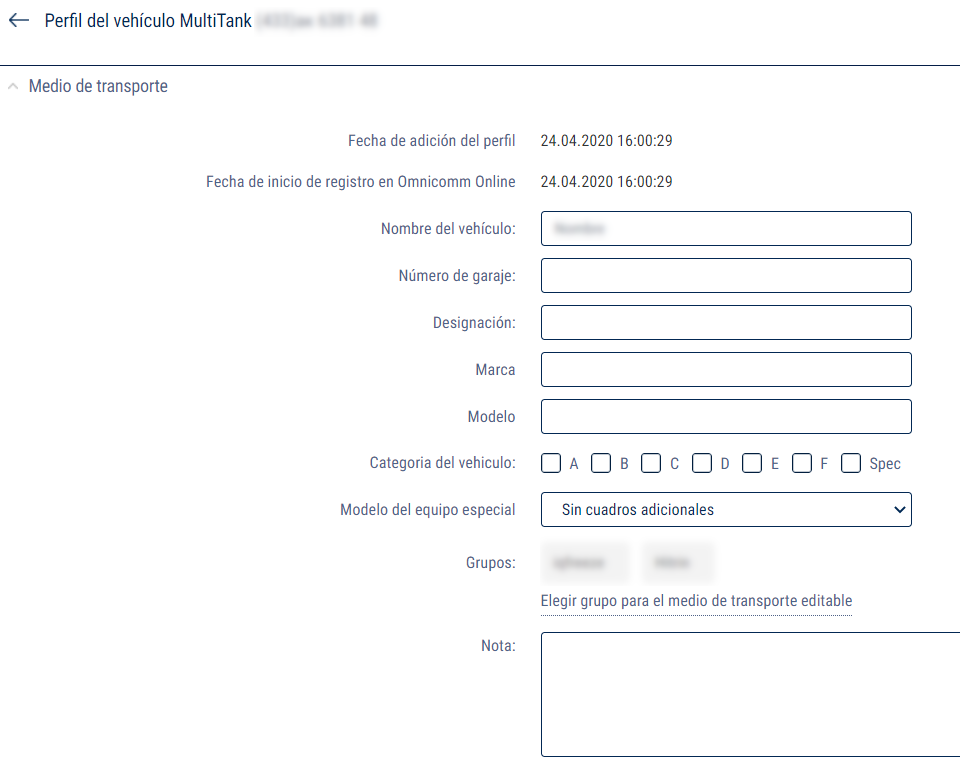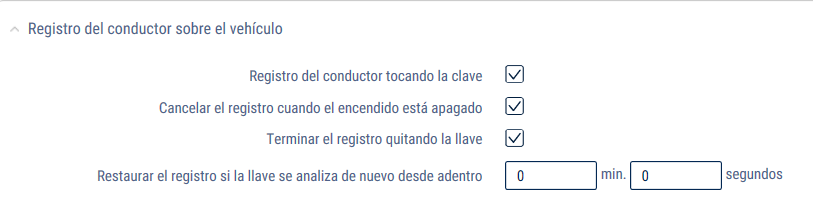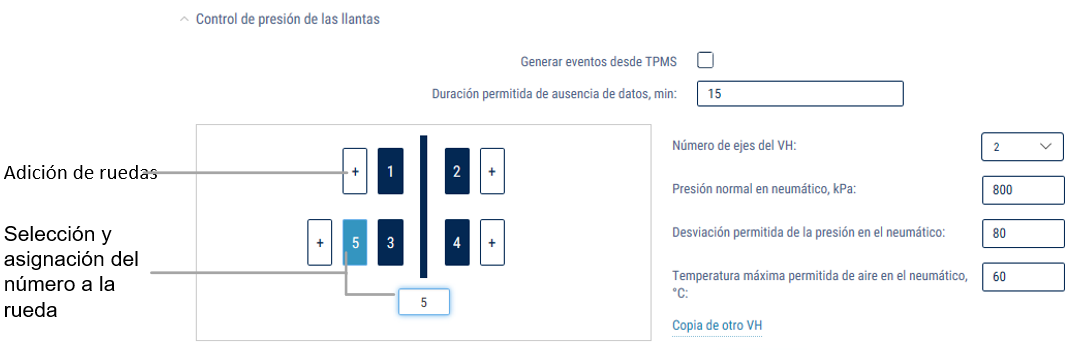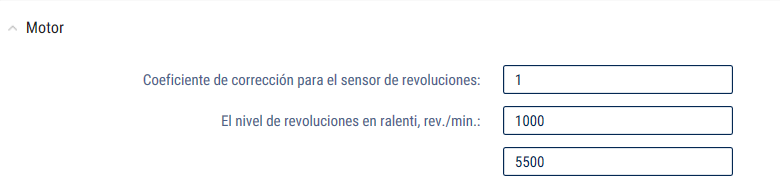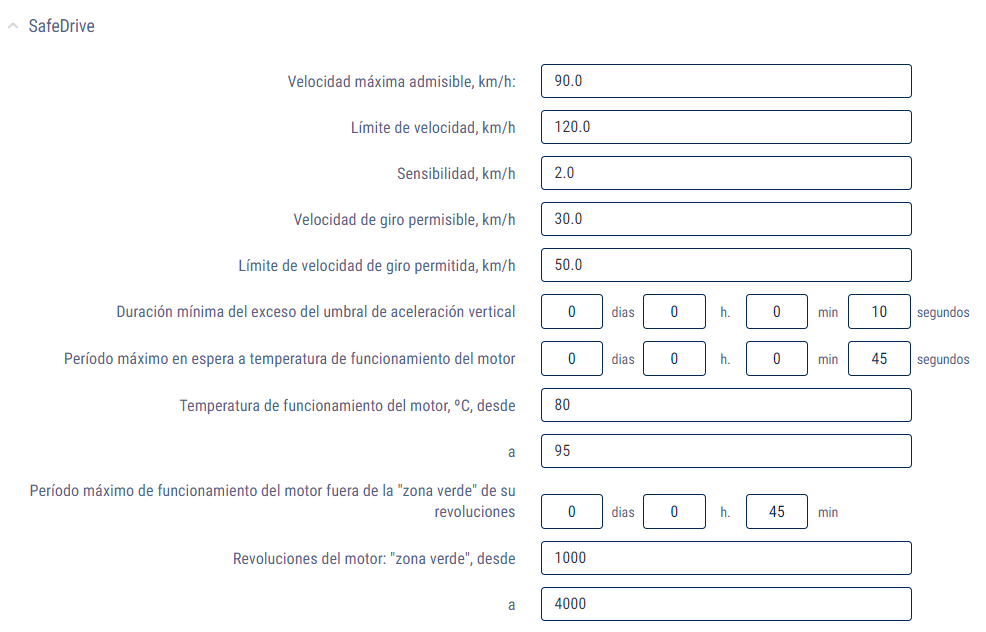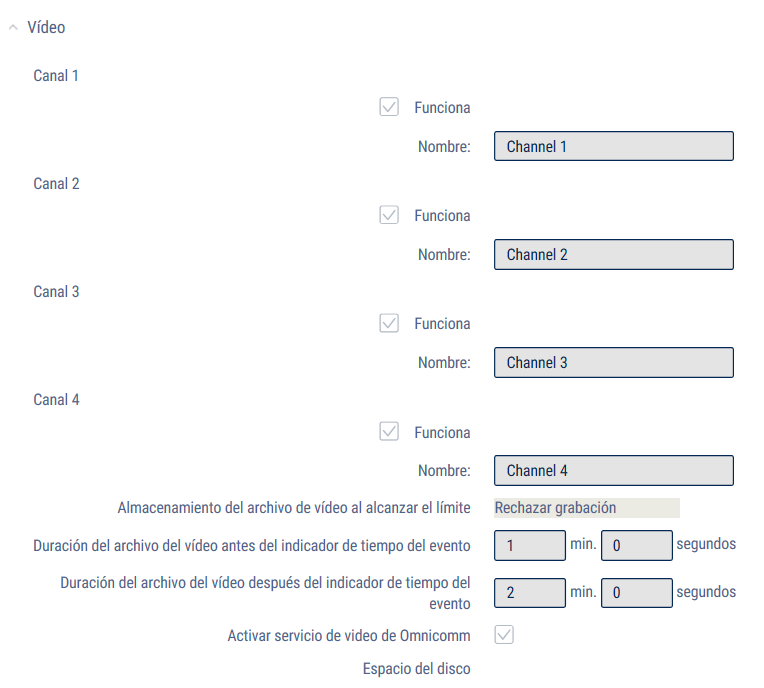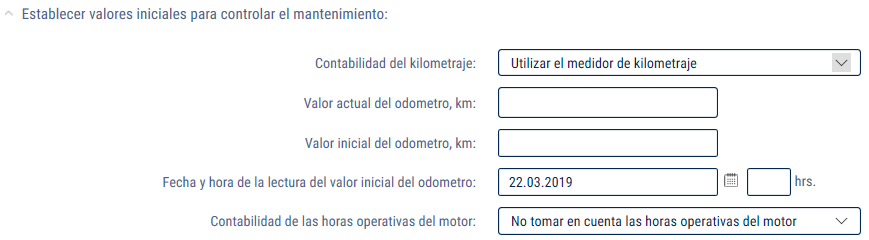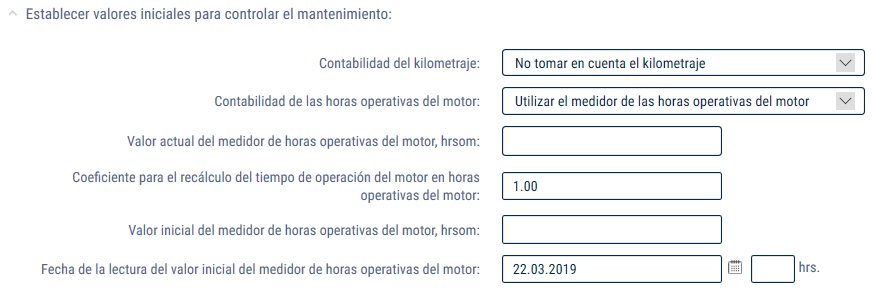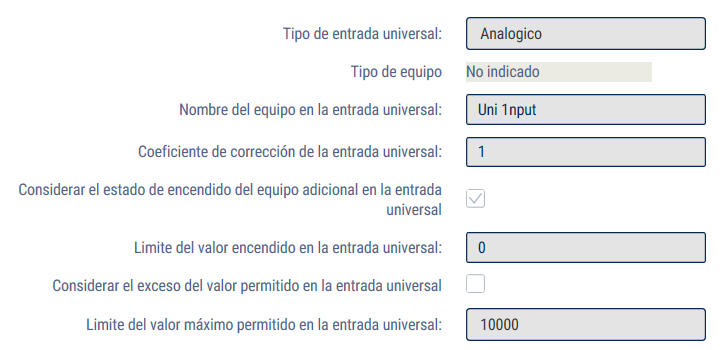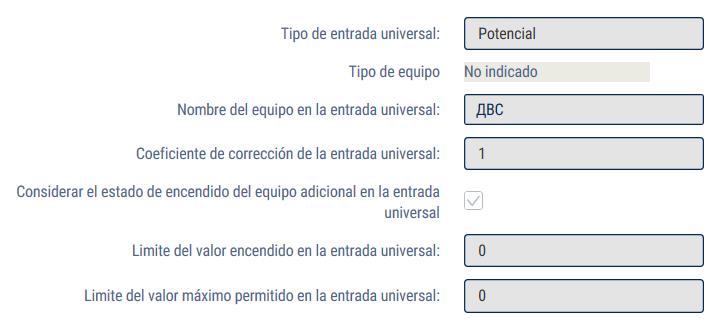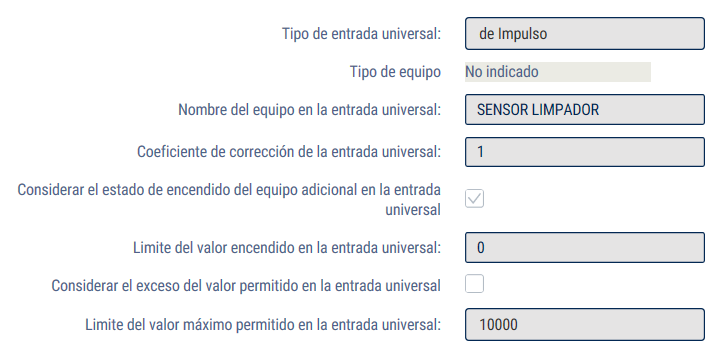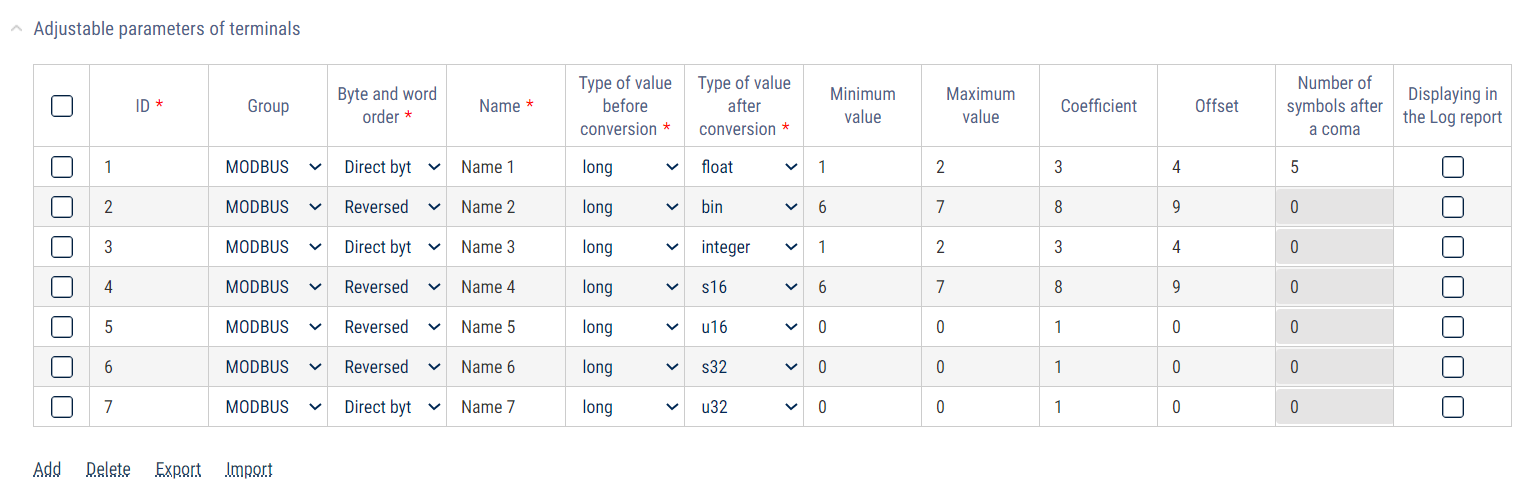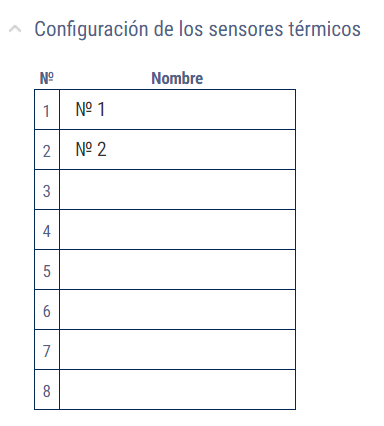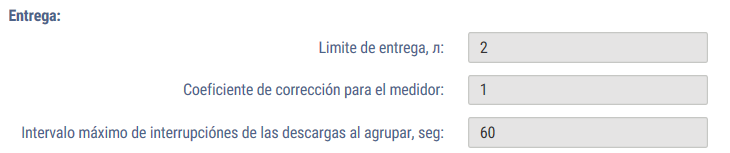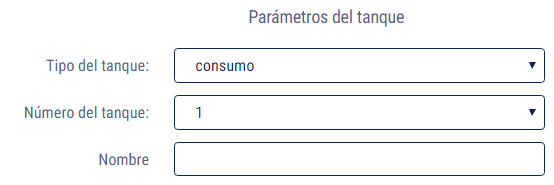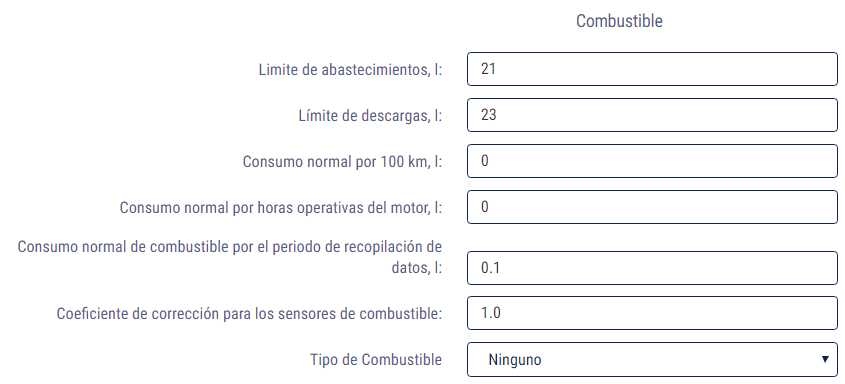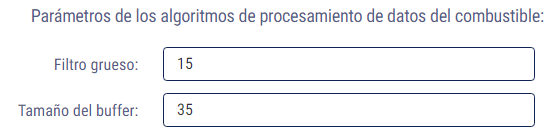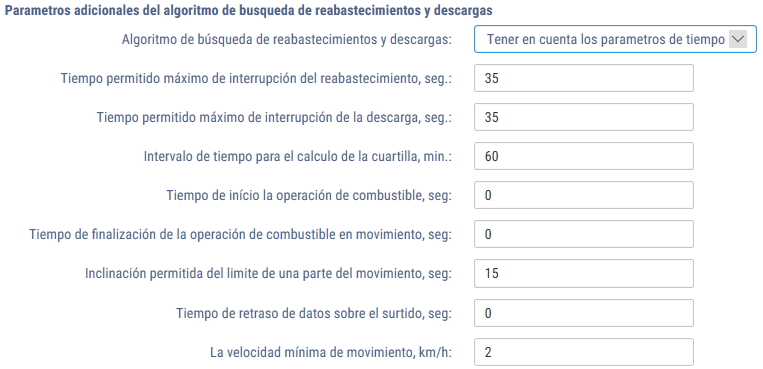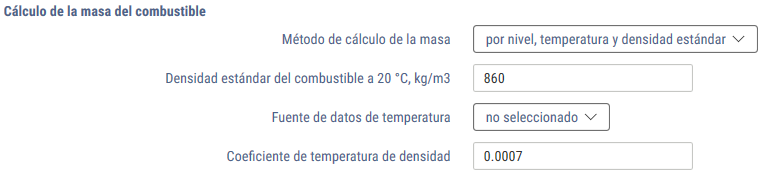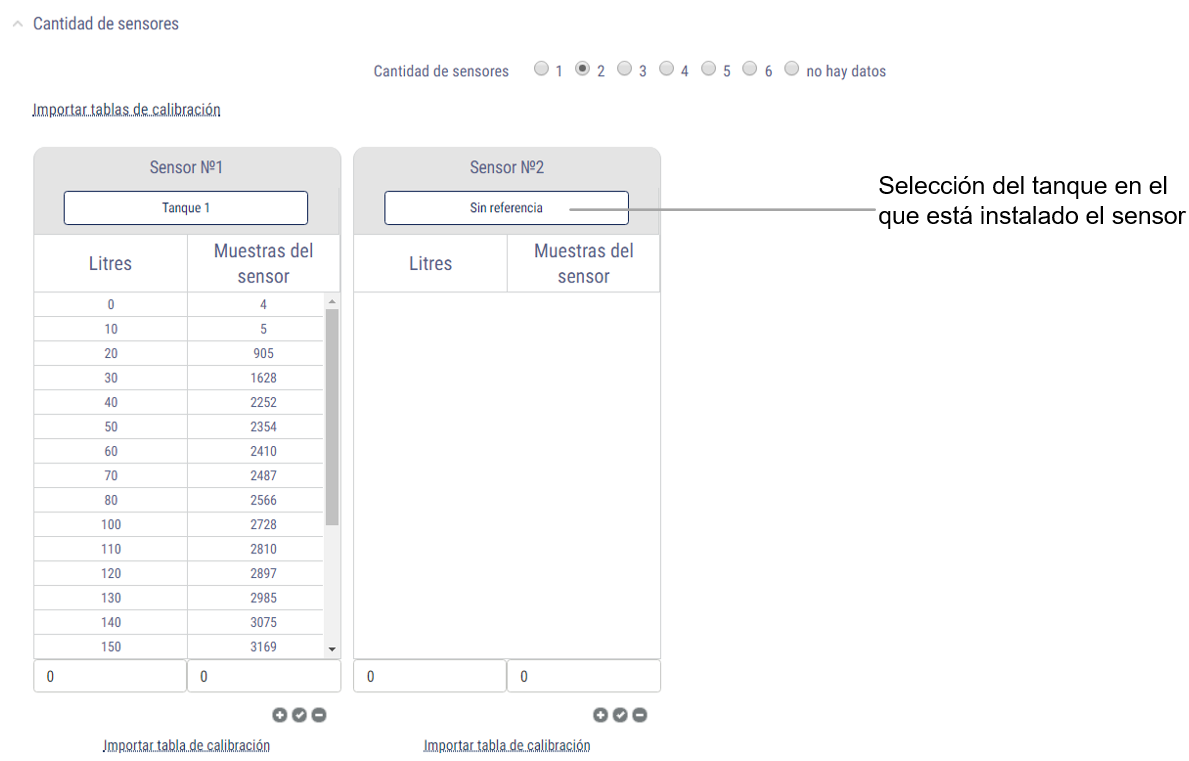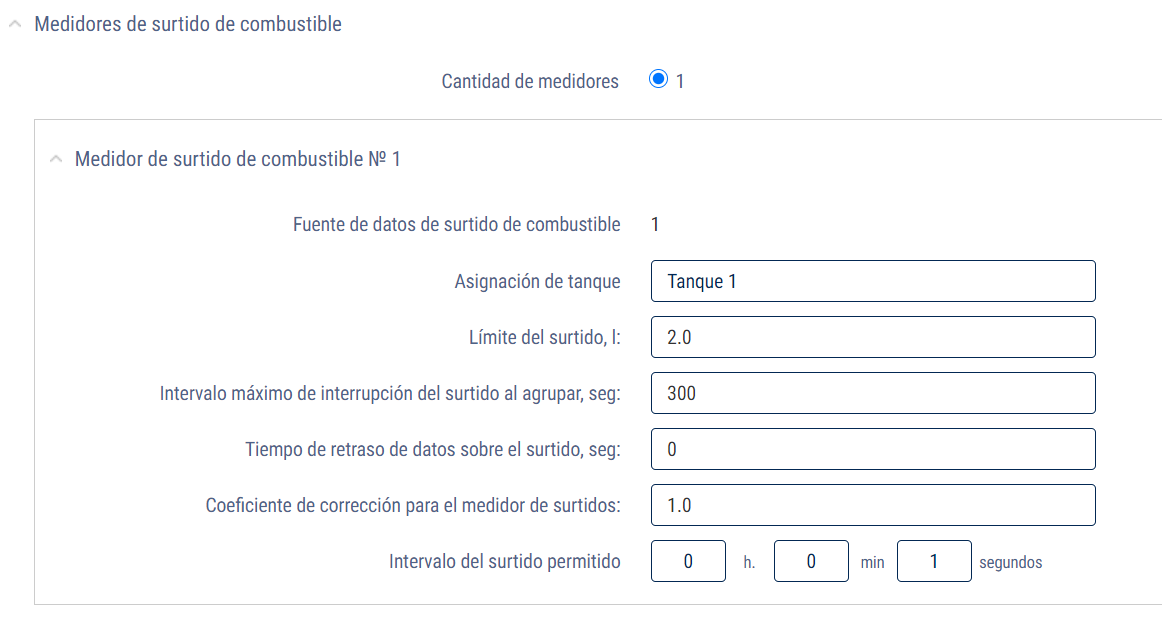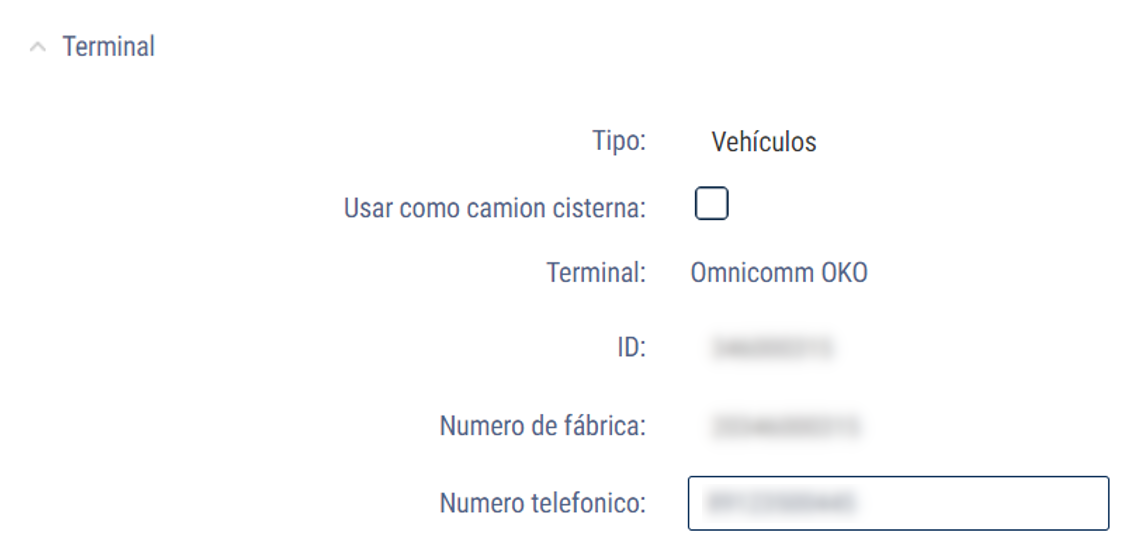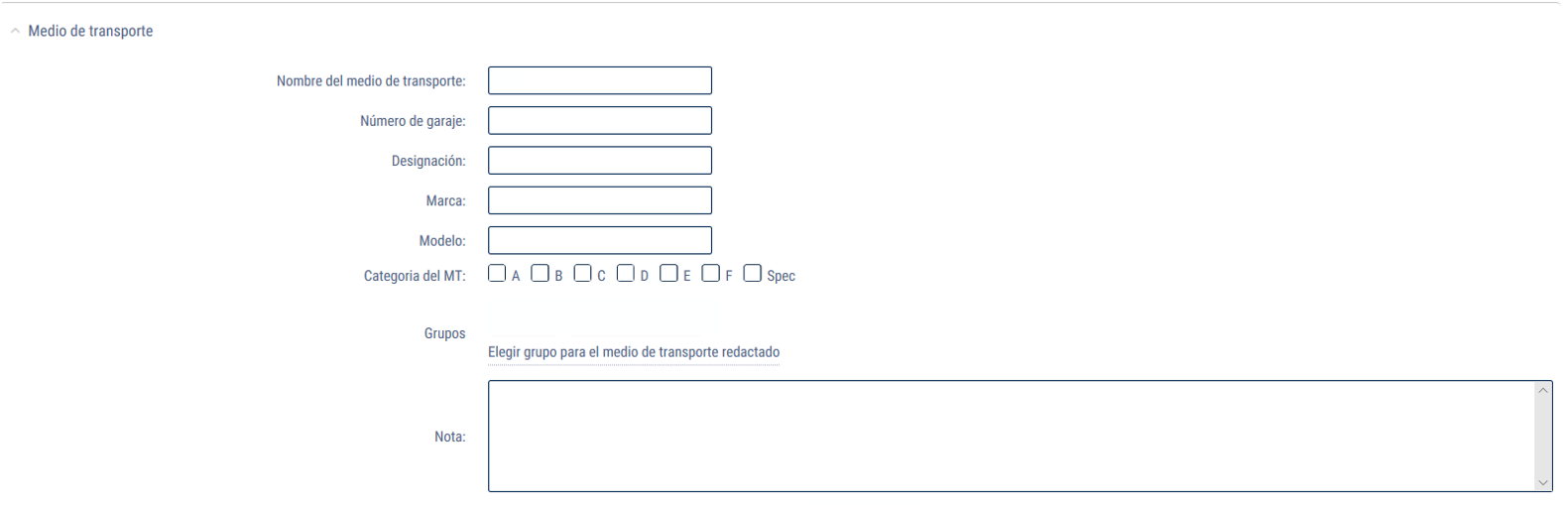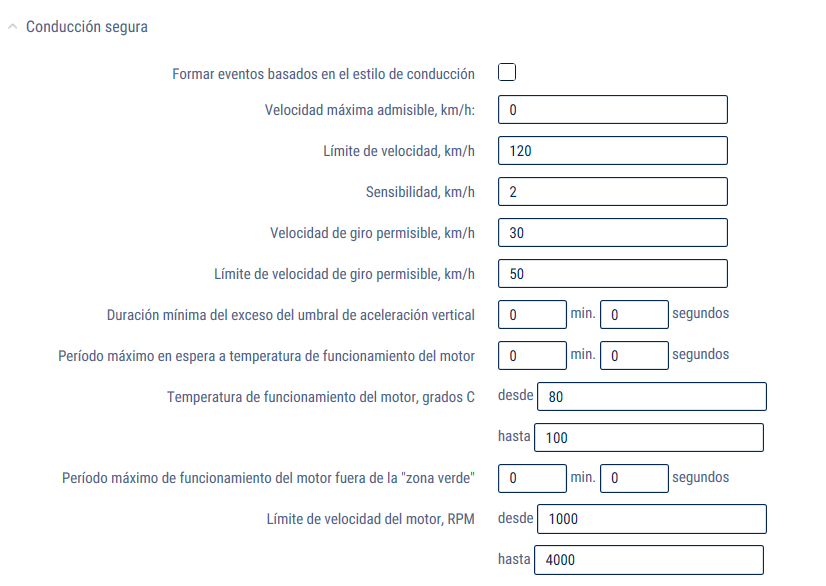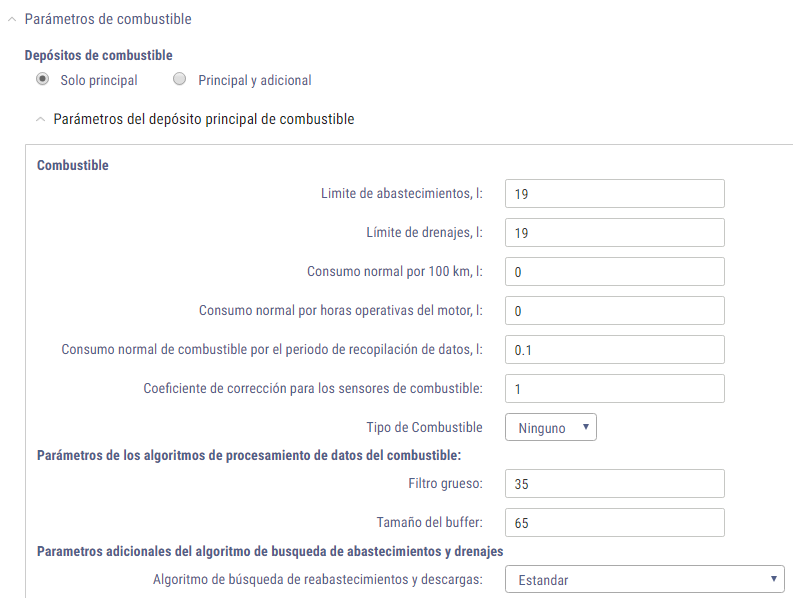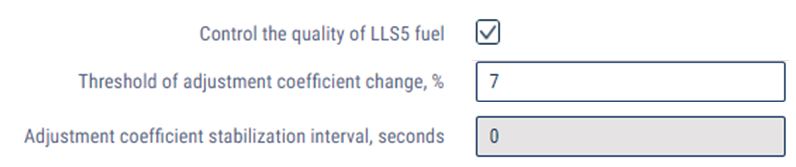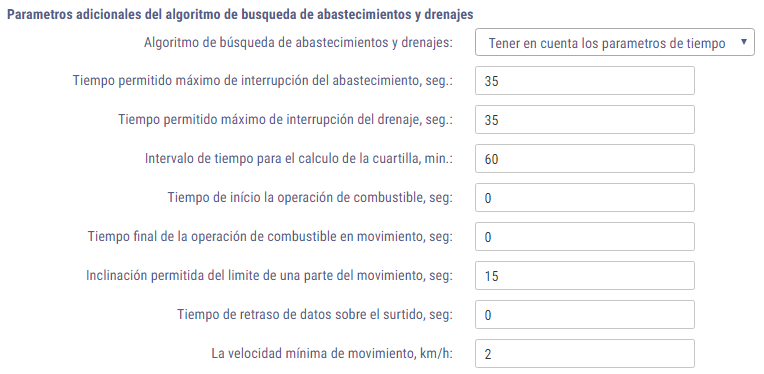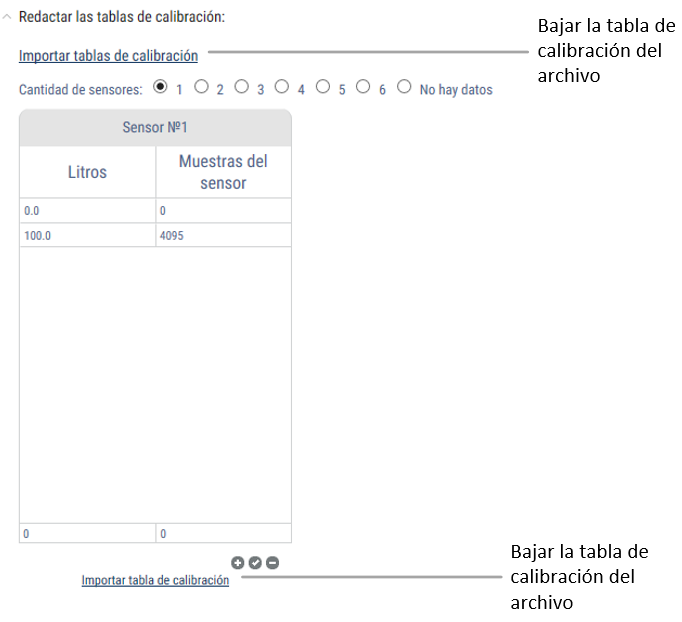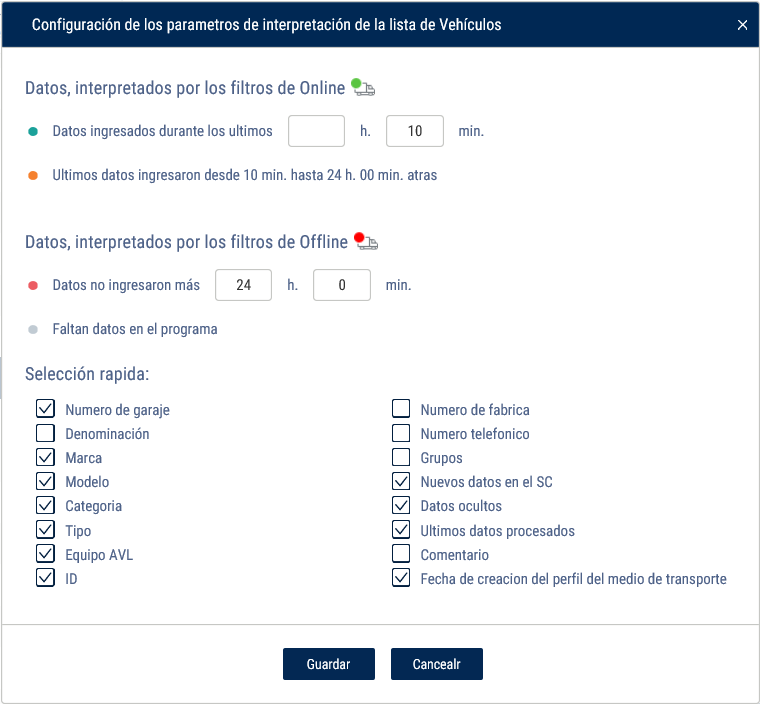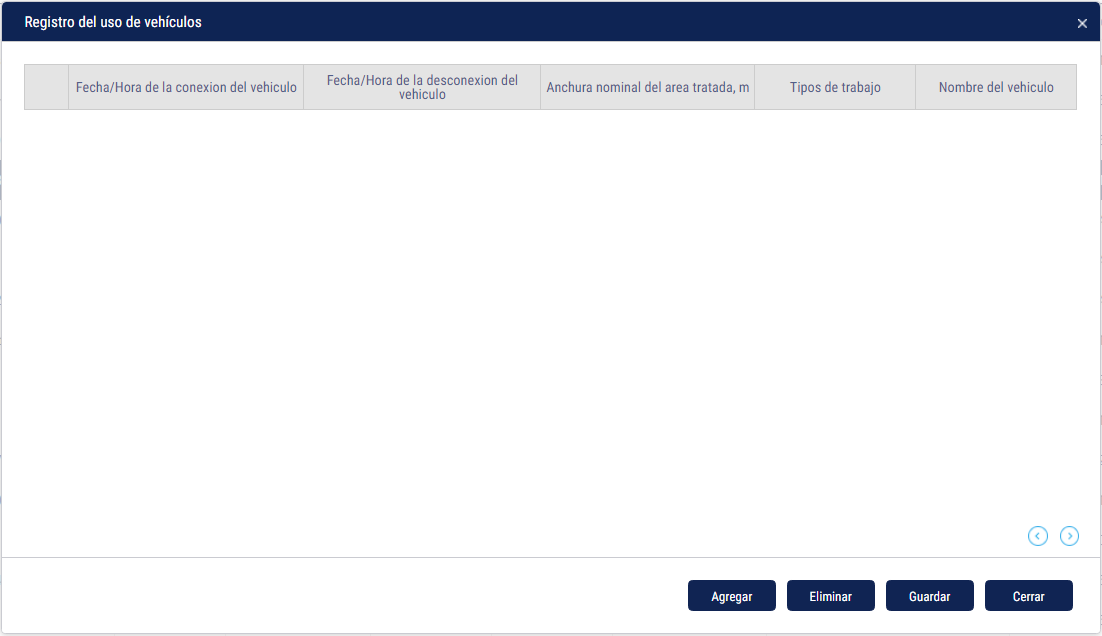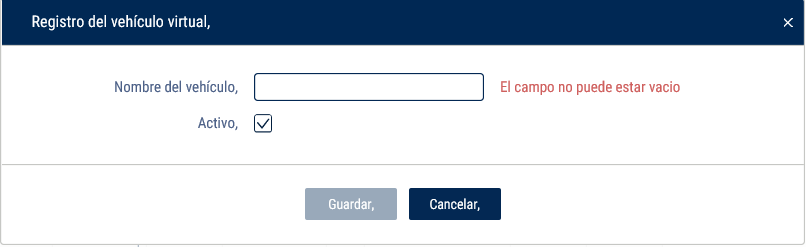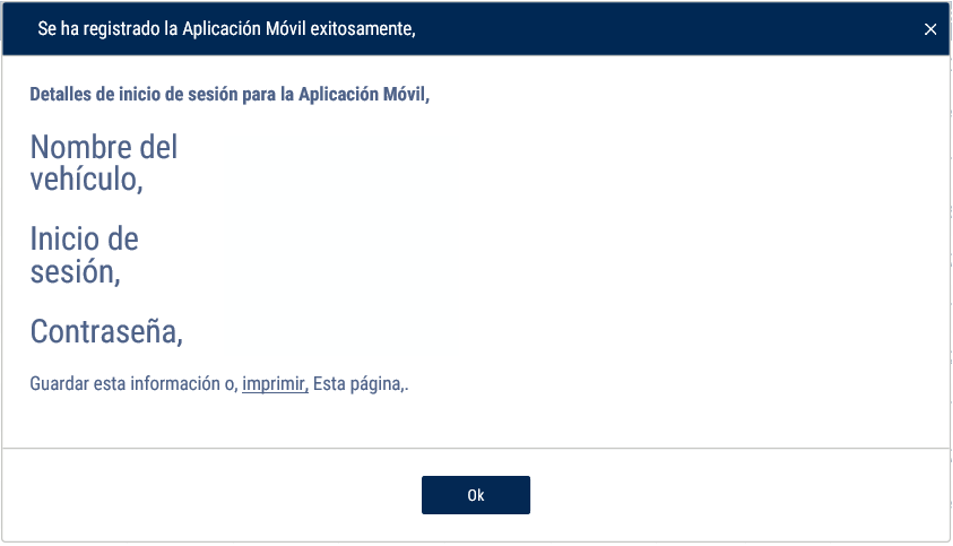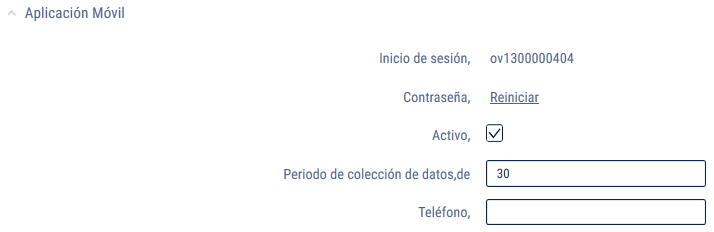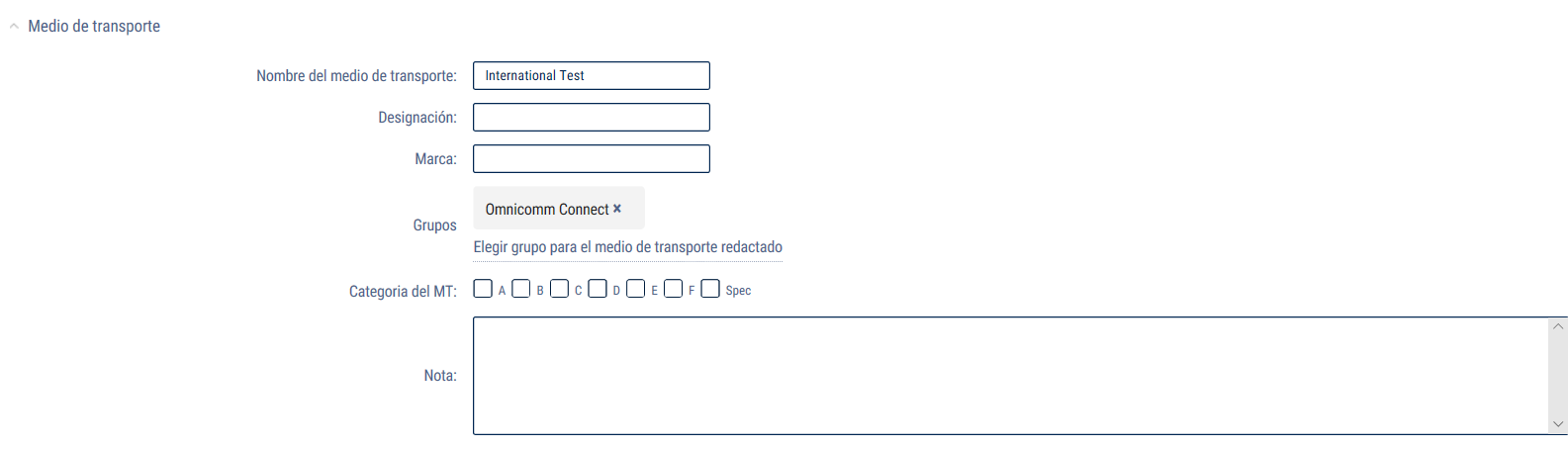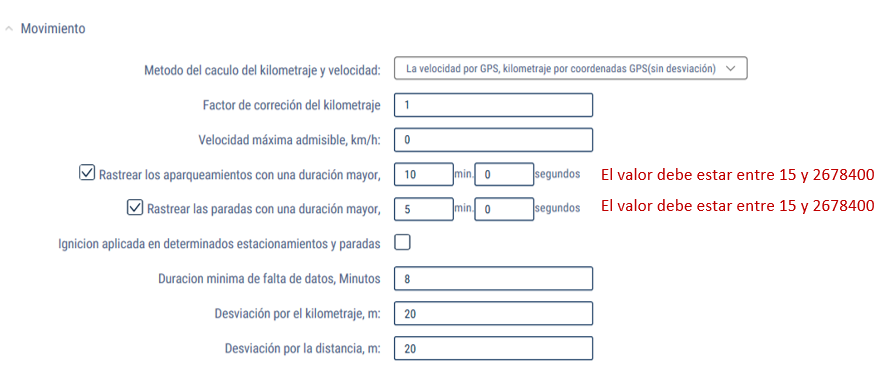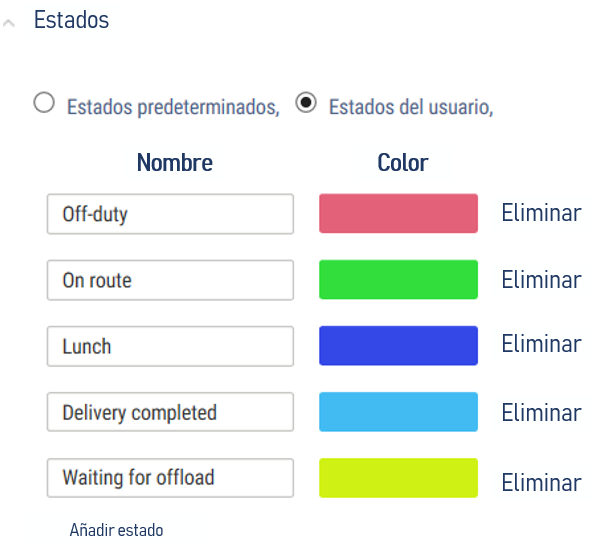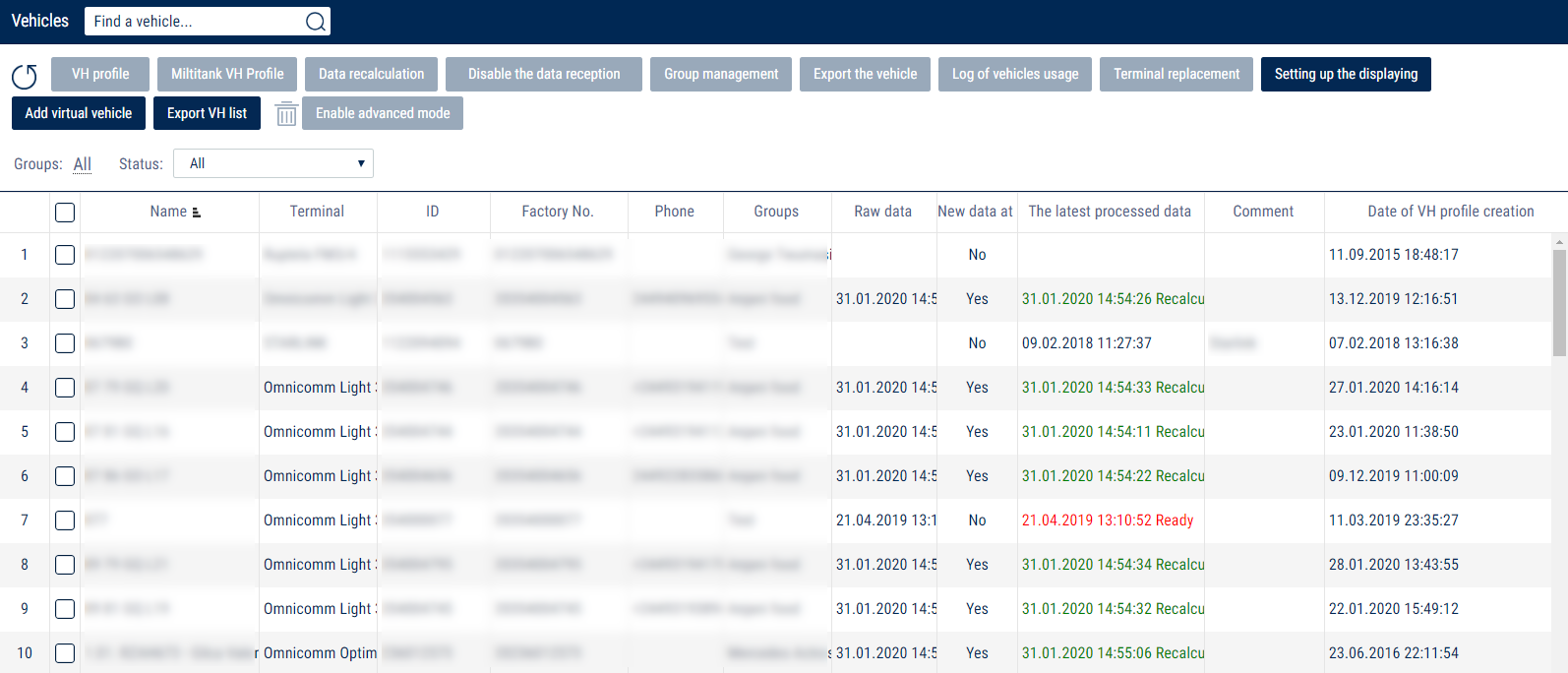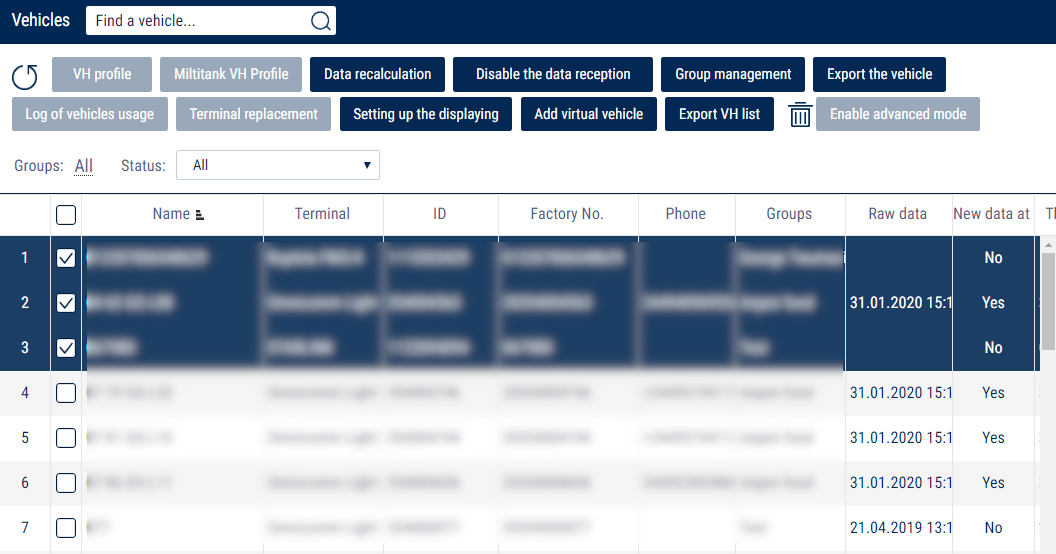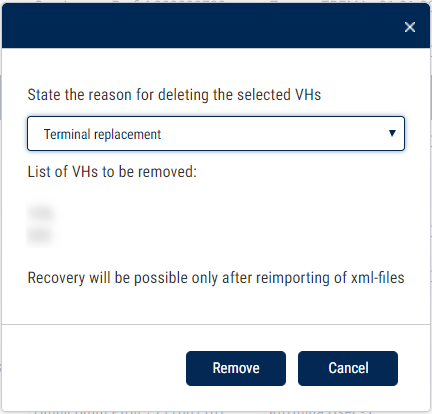Administrar la lista de vehículos
Inicie sesión en Omnicomm Online bajo su propia cuenta o con la información de otro usuario.
En la sección «Administración», abra la pestaña «Vehículos». Se abrirá una ventana:
«Datos brutos» muestra la fecha y hora de la recepción de los datos más recientes desde el servidor de comunicaciones para cada vehículo.
«Nuevos datos sobre el CS» – muestra la disponibilidad de los datos en bruto que todavía no ha sido procesado. Posibles opciones: “Disponible”, “No disponible”, “No hay suscripciones” El mensaje de “No hay suscripciones” aparece cuando un código de acceso incorrecto fue proporcionado durante la configuración de la conexión con el Servidor de comunicaciones o cuando el vehículo no está registrado en el Servidor de control.
«Últimos datos procesados» – muestra la hora y la fecha de recepción de los datos más recientemente procesados en Omnicomm. La hora y la fecha se resaltan en un color determinado según los ajustes de visualización de la lista de vehículos (consulte Omnicomm Online. Manual de Usuario. Configuración de árbol de objetos). Muestra el progreso del reajuste de datos como un porcentaje o “completado” cuando haya finalizado el reajuste de los datos.
«Fecha de creación del perfil de vehículo» - fecha y hora en que los datos del perfil se agregó por primera vez a Omnicomm Online.
Búsqueda de vehículo
- escriba una parte del nombre del vehículo o número de identificación
- para buscar varios vehículos por sus números de identificación, introduzca los números de identificación (o parte de los números) separados por comas (con o sin espacios). Por ejemplo 346000101,2360154,202360154 o 346000, 2360154, 20236
- para buscar varios vehículos por sus nombres, escriba “nombre:” y los nombres de los vehículos (o parte de los nombres) separados por comas (con o sin espacios). Ejemplo del nombre: Iveco,Man
Agregar
Agregar un vehículo
Para añadir un vehículo, importe los perfiles de vehículo (consulte Exportar e importar objetos, usuarios y configuración de notificación).
Agregar un vehículo a un grupo
En la ventana de Omnicomm Online, en la sección «Administración», abra la pestaña «Vehículos». Se abrirá una ventana:
Seleccione de la lista de los vehículos que desea agregar al grupo y haga clic en «Administrar Grupos».
Seleccione el grupo al que desea agregar al vehículo o cree uno nuevo y haga clic en «Guardar».
Exportar perfiles de vehículos
En la ventana de Omnicomm Online, en la sección «Administración», abra la pestaña «Vehículos».
Seleccione de la lista los perfiles de vehículo que desea exportar a un archivo. Pulse el botón «Exportar».
Se guardarán los datos de vehículo en los archivos .xml, comprimidos en un archivo zip sin preservar la estructura de grupos y subgrupos.
Bloquear y desbloquear
En la ventana Omnicomm Online, en la sección «Administración», abra la pestaña «Vehículos». Seleccione de la lista los vehículos a los cuales desea desactivar la transferencia de datos a Omnicomm Online, y haga clic en «Desactivar la recepción de datos».
Se abrirá una ventana, haga clic en “Ok”. Los vehículos para los cuales están desactivados la recepción de datos, se resaltarán en rojo en la lista de vehículos.
Para habilitar la recepción de datos, seleccionar el vehículo y haga clic en «Habilitar transferencia de datos».
Editar perfil del vehículo Multitank
En la ventana del programa, seleccione de la lista el perfil del vehículo que desea editar. Haga clic en «Perfil del vehículo Multitank». Se abrirá una ventana:
«Terminal» – el tipo de vehículo.
«Utilizar como un camión cisterna de combustible» (sólo para las Omnicomm Profi 2.0) – activa/desactiva la capacidad de registrar el tanque de combustible, drenaje, y dispensación mediante una pistola de dispensación.
«Identificación» – el número de identificación de la terminal instalada en el vehículo.
«Número de fábrica» – el número de fábrica de la Terminal que se asigna durante la producción.
«Número de teléfono» – introduzca el número de teléfono de la tarjeta SIM en la terminal.
En la sección de «Vehículo»:
«Fecha de agregado de perfil» – la fecha y la hora cuando el perfil fue añadido a Omnicomm Online.
«Fecha de creación de cuenta OO» – fecha y hora en que los datos del perfil fueron procesador por primera vez en Omnicomm Online.
«Fecha de inicio de versión del perfil actual» – la fecha y la hora en que el perfil del vehículo se modificó por última vez.
«Nombre del Vehículo» – el número de registro estatal (placas) o el nombre del vehículo. Ejemplo: 10 RU А 123BV. El vehículo debe tener un nombre único en Omnicomm Online. El campo “Nombre del Vehículo” no puede estar vacío y no debe superar los 100 caracteres.
«Identificación de almacén» – el número interno del vehículo dentro de la organización.
«Designación» – la designación del vehículo dentro de la organización.
«Marca» – la marca del vehículo.
«Modelo» – el modelo del vehículo.
«Categoría del vehículo» – seleccione la categoría del vehículo. Posibles opciones:
- Las categorías A, B, C, D, E, F según las normas de tráfico de la Federación de Rusia
- Categoría SPEC – maquinaria especializada
“Modelo de equipo especial”: seleccione el modelo del equipo o vehículo conectado para visualizar los parámetros de trabajo adicionales en el informe “Diario”. Posibles opciones:
- Niveladora de serie TG: son los parámetros de trabajo específicos únicamente para estos modelos de vehículos, la conexión se realiza mediante CAN J1939
- Excavadora WX200, TX200: los parámetros de funcionamiento son propios únicamente para estos modelos de vehículos, la conexión se realiza mediante CAN J1939
- Tractor PTZ K4, K7: los parámetros de funcionamiento son propios únicamente para estos modelos de vehículos, la conexión se realiza mediante CAN J1939
- Carga del eje (VOLVO): son parámetros únicamente para camiones VOLVO con un error en el bus CAN, que transmiten en lugar del número del eje el número de la rueda, la conexión se realiza mediante CAN J1939
- Carga del eje (ALM): es la conexión del sistema de detección de carga del eje ALM a través de la interfaz RS-232
- Logset Harvester: son parámetros únicamente para este modelo de vehículo, la conexión se realiza a través del bus CAN
- Carga en los grupos de ejes J1939: son parámetros para camiones/autobuses europeos, la conexión se realiza mediante el bus CAN
- Parámetros de combustible J1939: son parámetros para camiones/autobuses europeos, la conexión se realiza a través del bus CAN, se visualiza el consumo instantáneo de combustible
- CanExtender: son los parámetros del equipo CANExtender (expansor de entradas universales), conectado a través del bus CAN
Para visualizar parámetros adicionales de funcionamiento del vehículo, en la configuración del informe “Registro”, se debe marcar la casilla “Visualizar parámetros tecnológicos de funcionamiento” (ver. Omnicomm Online. Manual del usuario. Informe "Registro").
La lista de modelos de equipos especiales se complementa constantemente, si no hay una descripción, póngase en contacto con el departamento de servicio de mantenimiento de Omnicomm ([email protected]).
«Grupos». Haga clic en hipervínculo Seleccionar grupo para el vehículo y seleccione de la lista los grupos a los cuales permanecerá el vehículo.
En la sección de «Registro del conductor sobre el vehículo»:
«Inicio de sesión de conductor por lectura de etiqueta» – marque la casilla para ingresar a un conductor cuando una tarjeta RFID o una llave iButton es escaneada.
La sesión del conductor se cierra automáticamente en el vehículo cuando el actual conductor se conecta a otro vehículo o cuando otro conductor inicia sesión en a este vehículo.
«Cerrar sesión cuando se apague la llave» – marque la casilla para desconectar al conductor cuando la llave está apagada
«Cerrar sesión cuando se quite la etiqueta del soporte» – marque la casilla para desconectar al conductor cuando la llave iButton o la tarjeta RFID se retiren del soporte.
«Reanudar sesión si la etiqueta está reinsertada» – especifique el tiempo en el que la tarjeta RFID o la llave iButton debe ser reinsertada para reanudar automáticamente la sesión del conductor. El campo está activo sólo cuando se habiliten los parámetros “Cerrar sesión cuando se apague la llave” o “Cerrar sesión cuando se quite la etiqueta del soporte”.
En la sección de «Monitoreo de la presión de los neumáticos»:
«Crear eventos de TPMS» – marque la casilla para procesar los datos del sistema de monitoreo de presión de los neumáticos.
«Duración permitida de ausencia de datos, minutos» – introduzca el intervalo de tiempo tras el cual, ante la ausencia de datos, se registrará como “No existen datos del sistema de monitoreo de presión de neumáticos”. Valores posibles: de 0 a 1140 min. Valor predeterminado: 15.
«Número de ejes» – seleccione el número de ejes del vehículo. Valores posibles: de 1 a 13.
«Presión normal de neumáticos, kPa» – introduzca el valor de la presión de los neumáticos fijados por el fabricante del vehículo. Valores posibles: de 0 a 1000 kPa.
«Desviación de presión de neumáticos permitido, kPa» – introduzca el valor de la desviación permisible de la presión normal de los neumáticos. Si se supera este valor, se registrará un evento de “Disminución de presión de los neumáticos”.
«Temperatura de aire máxima permitida del neumático, °C» – si este valor de la temperatura del aire en el neumático se supera, se registrará un evento de “Elevación en la temperatura de los neumáticos”. Valores posibles: desde -125 a 125 °C. Valor predeterminado: 60 °C.
Para copiar la configuración de ejes, ruedas, y los valores permisibles de otro vehículo, haga clic en Copiar de otro enlace de vehículo.
En la sección «Motor»:
«Coeficiente corrector para el sensor de RPM» – el coeficiente de conversión de la cantidad de pulsos registrados por el sensor de RPM entre el número de revoluciones.
«Nivel límite de RPM del motor» – el valor de revoluciones del motor, por encima del cual Omnicomm Online registrará el funcionamiento del vehículo en condiciones de máxima carga (final). Valor predeterminado: 5500 RPM.
«RPM de ralentí del motor» es el valor de revoluciones del motor, por encima del cual Omnicomm Online registrará el movimiento del vehículo. Valor predeterminado: 1000 RPM.
En la sección «Conducción segura»:
«Velocidad máxima permitida, km/h» – el valor de la velocidad del vehículo, por encima del cual Omnicomm registrará el movimiento del vehículo como superando de la velocidad máxima permitida. Valores posibles: de 0 a 300 km/h. Valor predeterminado: 0 km/h (no se registrarán infracciones).
«Límite de velocidad, km/h» – el valor de la velocidad del vehículo, por encima del cual Omnicomm registrará el movimiento del vehículo como sobrepase del límite de velocidad. Valores posibles: de 0 a 300 km/h. Valor predeterminado: 120 km/h.
El valor del parámetro de "Límite de velocidad, km/h" debe ser mayor que el valor de "velocidad máxima permitida, km/h"/ч»
«Sensibilidad, km/h» – introduzca la cantidad permitida de la variación del valor de la velocidad. Si la velocidad máxima permitida o la velocidad límite es superado por un valor inferior a esta infracción, no será registrada. Valores posibles: de 0 a 99 km/h. Valor predeterminado: 2 km/h.
«Velocidad de giro permitida, km/h» – el valor de la velocidad del vehículo mientras gira. Si se supera este valor, Omnicomm registrará el movimiento del vehículo considerando que ha superado la velocidad de giro permitida. Valores posibles: de 0 a 300 km/h. Valor predeterminado - 30 km/h.
«Límite de velocidad mientras gira, km/h» – el valor de la velocidad del vehículo, por encima del cual Omnicomm registrará el movimiento del vehículo considerando que ha superado el límite de velocidad permitido durante el giro. Valores posibles: de 0 a 300 km/h. Valor predeterminado - 50 km/h.
«Duración mínima de superación el límite de aceleración vertical» – cuando se supera el límite de aceleración vertical durante más tiempo del indicado, se registrará el evento correspondiente. Valores posibles: de 0 a 60039 segundos. Valor predeterminado: 0 (no se registrarán infracciones).
«Duración máxima de tiempo inactivo del motor a temperatura de funcionamiento» – introduzca la cantidad de tiempo después del cual durante el ralentí del motor a la temperatura de funcionamiento, se registrará el evento correspondiente. Valores posibles: de 0 a 60039 segundos. Valor predeterminado: 0 (no se registrarán infracciones).
«Temperatura de funcionamiento del motor» – especifique el rango de temperatura en la que el motor puede funcionar con regularidad. Valores posibles: de 0 a 300 ° C. Valor predeterminado: 80 y 100 °C.
«“La zona verde” de revoluciones del motor, RPM» – especifique el rango de revoluciones del motor durante el funcionamiento normal. Valores posibles: de 0 a 10,000 RPM. Valores predeterminados: 1000 y 4000 RPM.
«Tiempo máximo de funcionamiento del motor fuera de la “zona verde” de revoluciones del motor» – introduzca el intervalo de tiempo tras el cual, durante el funcionamiento del motor fuera de la “zona verde”, se registra el evento correspondiente. Valores posibles: de 0 a 60039 segundos. Valor predeterminado - 0 (no se registrarán infracciones).
En la sección «Video»:
Especifique, para cada canal:
«Activo» – activar/desactivar el procesamiento de vídeo desde la cámara
«Nombre» – introduzca el nombre que se superponen en el vídeo para identificar la cámara
«Modo de uso de almacenamiento para archivos de vídeo cuando se alcanza el límite». Posibles opciones:
- Eliminar grabaciones antiguas - cuando almacenamiento esté lleno, se eliminarán las grabaciones antiguas
- Detener la grabación - cuando el almacenamiento esté lleno, se detendrá la grabación
«Duración del archivo de vídeo antes del evento de marca de tiempo» – especifique la duración del vídeo antes de que se registre el evento.
«Duración del archivo de vídeo después del evento de marca de tiempo» – especifique la duración del vídeo después de que se registre el evento.
«Espacio en disco» – seleccione el tamaño de espacio de disco reservado para los vídeos. Posibles opciones: 1, 5 Gb.
En la sección de «Movimiento»:
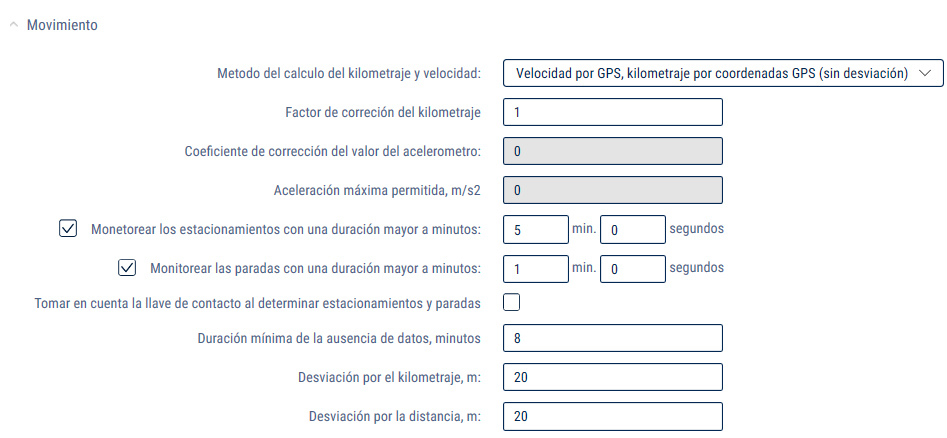
El «Método de cálculo del kilometraje y velocidad» le permite elegir según los datos y con qué método se calculan el kilometraje y la velocidad. Posibles opciones:
- «Según los datos de la unidad AVL (excluyendo las derivaciones de las coordenadas)» – Omnicomm Online calcula el kilometraje según los datos obtenidos de las Terminales descartando las derivaciones de las coordenadas
- «Según datos de la unidad AVL (incluyendo las derivaciones de las coordenadas)» – Omnicomm Online calcula el kilometraje según los datos obtenidos de las Terminales sin excluir las derivaciones de las coordenadas
- «Velocidad por coordenadas GPS, kilometraje por coordenadas GPS (excluyendo las derivaciones de coordenadas)» – Omnicomm Online calcula el kilometraje según las coordenadas GPS, descartando las coordenadas de GPS no válidas o aquellas definidas por menos de 4 satélites
- «Velocidad por coordenadas GPS, kilometraje por coordenadas GPS (incluyendo las derivaciones de coordenadas)» – Omnicomm Online calcula el kilometraje según las coordenadas GPS, sin descartar las coordenadas de GPS no válidas o aquellas definidas por menos de 4 satélites
- «Según los datos del sensor de velocidad» – Omnicomm Online calcula el kilometraje según el estándar del sensor de velocidad de vehículo teniendo en cuenta el factor de corrección (sólo para autos)
Para un sensor de velocidad estándar, seleccione «Coeficiente de correción para el Sensor de Velocidad», que proves la corrección de las lecturas del sensor de velocidad.
«Estacionamentos en la vía mayor a, min:seg» – marque la casilla y especifique el número de minutos después del cual, si se cumplen las condiciones adecuadas, se registrará que el vehículo está estacionado. Las condiciones para la grabación de estacionamiento o paradas dependen del parámetro “Tomar en cuenta la ignición al determinar el estacionamiento y paradas”.
«Paradas en la vía mayor a, min:seg» – marque la casilla especifique el tiempo en minutos después de que, cuando se cumplan las condiciones pertinentes, se registrará que el vehículo se ha detenido.
«Tomar en cuenta la ignición al determinar el estacionamiento y paradas» – marque la casilla cuando sea necesario registrar un estacionamiento y parada teniendo en cuenta el estado del encendido. La opción sólo está disponible cuando los parámetros “Paradas en la vía mayores a, minutos” o “Detenciones en la vía mayores a, minutos” está activa.
Las condiciones para la grabación de una detención o parada, tomando en cuenta la ignición del vehículo son:
- más tiempo ha transcurrido desde que se apagó la llave que lo que se indica en “Paradas en la vía mayores a, minutos”
- la velocidad del vehículo es inferior a 2 km/h
Las condiciones para la grabación de una detención o parada, sin tener en cuenta la ignición del vehículo son:
- la velocidad del vehículo es inferior a 2 km/h para todos los eventos consecutivos con datos brutos
- la distancia entre los eventos con datos brutos es inferior a 800 m
- el intervalo de tiempo entre el primer y el último evento con datos brutos es mayor que el valor del parámetro “Paradas en la vía mayores a, minutos”
- el intervalo de tiempo entre el primer y el último evento con datos brutos no incluyen los períodos con ausencia de datos
«Duración mínima con ausencia de datos» – el tiempo máximo entre el evento actual y el último con datos brutos válidos, después de lo cual Omnicomm registrará el evento de “ausencia” de datos.
«Derivación por kilometraje y por distancia» – especifica el número de coordenadas derivadas omitidas cuando el vehículo está estacionado con el módulo GPS en funcionamiento. Cuando un vehículo se mueve a una velocidad de más de 5 km/h, la derivación de coordenadas no se omiten.
Los valores «Derivación por kilometraje, m» (de 0 a 100 m.) y «Derivación por distancia, m» (de 0 a 100 m.) se seleccionan teniendo en cuenta la velocidad media del vehículo. El valor predeterminado para ambos parámetros es de 20 m.
En la sección de «Configuración de los valores iniciales para el control de mantenimiento»:
«Corrija el kilometraje» – le permite seleccionar la fuente de los datos para rastrear el kilometraje del vehículo durante el mantenimiento de controles. Posibles opciones:
- «No corregir al kilometraje» – no se realizará el cálculo de kilometraje para comprobar el resultado de mantenimiento
- «Utilizar un odómetro» – el cálculo se realiza según el odómetro establecido en el perfil del vehículo en el parámetro “Método de cálculo de velocidad y kilometraje”. Las opciones posibles son: desde la terminal (con desviación), desde la terminal (sin desviación), velocidad según GPS, kilometraje según las coordenadas GPS, desde el sensor de velocidad
“Lectura inicial del odómetro, km” - introduzca la lectura de kilometraje del odómetro.
“Fecha y la hora de la lectura inicial del odómetro” - introduzca la fecha y la hora en que fue tomada la lectura del odómetro.
“Lectura actual del odómetro, km” - muestra el valor calculado de kilometraje por Omnicomm al utilizar un odómetro. Para mostrar la lectura actual del odómetro durante la primera instalación o ajuste, guardar los cambios en el perfil del vehículo y vuelva a abrirlo.
- «Usar la lectura del odómetro del bus CAN» – el kilometraje para comprobar los resultados de mantenimiento será calculado según los valores obtenidos en el bus CAN.
“Lectura actual del odómetro, km” muestra la última lectura de kilometraje enviado por la terminal según las lecturas del odómetro del bus CAN.
«Corregir a las horas de motor» – le permite seleccionar la fuente de datos para rastrear las horas de funcionamiento del motor del vehículo durante el mantenimiento de controles. Posibles opciones:
- «No corregir las horas de motor» – no se realizará el cálculo de horas de motor para verificar el resultado de mantenimiento
- «Utilizar el contador de horas de motor» – se hará el cálculo cada hora según las lecturas del contador de horas de motor del vehículo y el tiempo de funcionamiento del motor
“Coeficiente de conversión de tiempo de funcionamiento del motor a las horas de motor” - especifique el coeficiente de conversión del tiempo de funcionamiento del motor a las horas del motor indicado en la documentación del vehículo.
“Lectura inicial del contador, horas de motor” - la lectura del contador de horas del motor.
“Fecha y la hora de la lectura inicial del contador de horas de motor”, introduzca la fecha y la hora cuando la lectura del contador de horas del motor fue tomada.
- «Utilizar la lectura de las horas de motor del bus CAN» – las horas del motor utilizadas para comprobar el resultado de mantenimiento serán calculados según los valores obtenidos en el bus CAN.
“El valor actual del contador de horas del motor, horas de motor” - el número de horas de funcionamiento del motor obtenido del bus CAN.
En la sección «Ajustes de entrada universal»:
Entrada universal analógico
«Tipo de entrada universal» muestra «analógico», como el tipo de entrada establecida durante la configuración de la terminal.
«Nombre del equipo de la entrada universal» – introduzca el nombre del sensor o el nombre del valor medido.
«Coeficiente de corrección de entrada universal».
Valor predeterminado – 1.
«Reconocer el “encendido” de los equipos auxiliares en la entrada universal» – registrar el estado de encendido del equipo auxiliar en la entrada universal.
«Valor límite de activación de la entrada universal» – para sensores analógicos, es recomendable establecer un valor fuera del rango de medición del sensor, el cual ayudará a evitar reconocer eventos del apagado del sensor innecesarios. Cuando esté activado “Reconocer el “encendido” de los equipos auxiliares en la entrada universal”, el campo de “Valor límite de activación en la entrada universal” no se podrá editar.
«Reconocer el exceso del valor admisible en la entrada universal» – registrar un exceso del valor admisible en la entrada universal.
«Límite del valor máximo admisible en la entrada universal» – introduzca el valor de la medición, por encima del cual Omnicomm lo registrará como trabajan en exceso del valor admisible. Cuando se desactive “Reconocer el exceso del valor admisible en la entrada universal” el campo de “Límite de valor máximo admisible en la entrada universal” no estará disponible para editar.
Para guardar todos los ajustes, haga clic en «Para guardar todos los ajustes, haga clic en “Guardar».
Potencial de entrada universal
«Tipo de entrada universal» – muestra “potencial” como el tipo de entrada, establecida durante la configuración de la terminal.
«Nombre del equipo de la entrada universal» – introduzca el nombre del sensor o el nombre del valor medido.
Entrada universal de pulso
«Tipo de entrada universal» – muestra «pulso», como el tipo de entrada establecida durante la configuración de la terminal.
«Nombre del equipo de la entrada universal» – introduzca el nombre del sensor o el nombre del valor medido.
Se recomienda cambiar el «Coeficiente de Corrección de Entrada Universal» sólo si la calibración de entrada no se realiza correctamente.
«Reconocer el “encendido” de los equipos auxiliaries en la entrada universal» – registrar el estado de encendido del equipo auxiliar en la entrada universal.
Cuando esté activado “Reconocer el “encendido” de los equipos auxiliares en la entrada universal”, el campo de “Valor límite de activación en la entrada universal” no se podrá editar.
«Reconocer el exceso del valor admisible en la entrada universal» – registra un exceso del valor admisible en la entrada universal.
«Límite del valor máximo admisible en la entrada universal» – introduzca el valor de la medición, por encima del cual Omnicomm lo registrará como trabajan en exceso del valor admisible. Cuando se desactive “Reconocer el exceso del valor admisible en la entrada universal” el campo de “Límite de valor máximo admisible en la entrada universal” no estará disponible para editar.
En la sección «Parámetros configurables de los terminales»:
Haga clic en el enlace Agregar para agregar parámetros Modbus y especifique los valores de los siguientes parámetros:
“ID”
“Grupo” – seleccione el grupo de parámetros. Valores posibles: Modbus.
“Orden de bytes y palabras” – seleccione el orden de palabras y bytes. Valores posibles: orden directo de palabras y bytes, orden inverso de palabras y bytes, orden inverso de bytes, orden inverso de palabras. Valor predeterminado: orden directo de palabras y bytes.
“Nombre” – introduzca el nombre del parámetro.
“Tipo de valor antes de la conversión” – seleccione el tipo de valor del parámetro antes de la conversión a Omnicomm Online. Valores posibles: long.
“Tipo de valor después de la conversión” – seleccione el tipo de valor del parámetro después de la conversión a Omnicomm Online. Valores posibles: integer, float, bin, double, S16, U16, S32, U32, U64.
“Valor mínimo” – especifica el valor mínimo de un parámetro.
“Valor máximo” – especifica el valor máximo de un parámetro.
“Coeficiente” – especifique el coeficiente de corrección.
“Desviación” – especifique el valor de desviación para este parámetro.
“Cantidad de caracteres después de la coma” (para los tipos de valor después de la conversión: double, float) – especifique la precisión del parámetro a agregar.
“Representación en el informe “Registro” – marque la casilla para reflejar el parámetro en el informe “Registro”.
En la sección «Configuración de sensores térmicos»:
“№” – indica el número del sensor térmico según el orden.
“Denominación”: ingrese el nombre del sensor térmico. Por ejemplo, cabina. Cantidad máxima de caracteres: 16.
En la sección «iQFreeze»:
«Procesar datos de IQFreeze» – marque la casilla controlar los datos de IQFreeze.
«Duración permitida de la ausencia de datos, minutos». Posibles valores: de 0 a 1440 minutos. Valor predeterminado - 15 min
«Aumento permitido de la temperatura CHU del valor establecido». Valores posibles: de 0.00 a 100.00 °C
«Disminución permitida de la temperatura CHU del valor establecido». Valores posibles: de 0.00 a 100.00 °C
En la sección «Parâmetros de combustível»:
«Depósitos de combustible»: seleccione la cantidad de depósitos de combustible instalados en el vehículo. Valor posible de 1 a 6. Establezca la configuración para cada depósito.
El depósito principal se muestra primero, el depósito adicional (si está disponible) como el segundo. Los parámetros prestablecidos del depósito principal se asignan al primer depósito, al depósito adicional (si está disponible) del segundo.
En la sección «Surtidos»:
«Límite de dispensación» – introduzca el valor del volumen de combustible (en litros) dispensados a través de la boquilla dispensadora sobre el contador de surtido durante el “Temporizador de recolección de datos” sobre los cuales Omnicomm Online registrará la salida de combustible.
«Intervalo máximo de interrupciones de dispensación» – el período de tiempo entre dos surtidos adyacentes, que, al superar, la dispensación se asignará a un grupo de dispensación diferente. Valores posibles: de 30 a 300 segundos. Valor predeterminado - 120 seg.
En la sección “Parámetros del tanque”:
“Tipo de tanque” - surtido de combustible.
“Número de tanque” - introduzca el número de serie del tanque del vehículo.
“Nombre” - escriba el nombre del tanque.
En la sección «Combustible»:
«Límite de abastecimiento, l» (de 0 a 28000) – la cantidad de combustible en la cual la cantidad total de combustible del vehículo debe aumentarse durante el periodo de tiempo designado para que el abastecimiento de combustible sea registrado.
«Límite de drenaje, l» (de 0 a 28000) – la cantidad de combustible en la cual la cantidad total de combustible del vehículo debe reducirse durante el periodo de tiempo designado para el drenaje de combustible a ser registrado.
El valor predeterminado del límite de abastecimiento - 7% del volumen del tanque.
El valor predeterminado del límite de drenaje - 7% del volumen del tanque.
Tamaño de filtro áspero (5 - 50), valor predeterminado - 15.
«Consumo normal por cada 100 km, l» (de 0 a 1000 con una precisión de 0,1 l) es el volumen de combustible consumido por el vehículo por cada 100 km (sólo para vehículos).
«Kilometraje normal cada 1 l, km» es el kilometraje por litro de combustible. Se especifica el parámetro según el estándar seleccionado.
«Consumo normal por hora de motor, l» (de 0 a 1000 con una precisión de 0,1 l) es el volumen de combustible consumido por el vehículo durante una hora de funcionamiento del motor (sólo para vehículos).
«Consumo normal durante un período de recolección de datos, l» (de 0 a 1000 con una precisión de 0,1 l) es el volumen de combustible consumido por el vehículo durante un período de recolección de datos (sólo para vehículos).
«Coeficiente de corrección de los sensores de combustible» (de 0,01 a 1,99) se utiliza para ajustar las lecturas del sensor de nivel de combustible LLS Omnicomm.
«Tipo de combustible»: seleccione el tipo de combustible utilizado. Posibles opciones: gasolina, diésel.
En la sección «Combustible» para un tanque de no-gastos:
«Límite de abastecimiento, l» (de 0 a 28000) – la cantidad de combustible en la cual la cantidad total de combustible del vehículo debe aumentarse durante el periodo de tiempo designado para que el abastecimiento de combustible sea registrado.
«Límite de drenaje, l» (de 0 a 28000) – la cantidad de combustible en la cual la cantidad total de combustible del vehículo debe reducirse durante el periodo de tiempo designado para el drenaje de combustible a ser registrado.
«Coeficiente de corrección de los sensores de combustible» (de 0,01 a 1,99) se utiliza para ajustar las lecturas del sensor de nivel de combustible LLS Omnicomm.
«Tipo de combustible»: seleccione el tipo de combustible utilizado. Posibles opciones: gasolina, diésel.
En la sección «Parámetros de algoritmos de procesamiento de datos de combustible»:
Los límites del abastecimiento/drenaje y el tamaño del filtro aproximado se seleccionan según el volumen del tanque, el importe del abastecimiento/drenaje detectado, y las condiciones de funcionamiento del vehículo.
En los casos en que las condiciones de funcionamiento y las características de los vehículos causan fluctuaciones significativas en el nivel de combustible, se recomienda aumentar los límites de abastecimiento/drenaje y el valor del filtro aproximado.
En la sección «Parámetros del algoritmo de búsqueda adicional para la detección de abastecimiento de combustible y drenaje»:
Para el algoritmo de búsqueda de sesiones de drenaje y abastecimiento de combustible «Corregido a los parámetros de tiempo»:
«Tiempo máximo permitido para romper una sesión de abastecimiento, s» es el intervalo de tiempo en el proceso de abastecimiento durante el cual el nivel de combustible no tiene que subir. Valor predeterminado - 30 s.
«Tiempo máximo permitido para romper una sesión de drenaje de combustible, s» es el intervalo de tiempo en el proceso de drenaje durante el cual el nivel de combustible no tiene que bajar (teniendo en cuenta el consumo de combustible regular). Valor predeterminado - 30 s.
Cuando se configuren los valores de los parámetros de tiempo, tome en cuenta el valor de "Periodo de recolección de datos" y el análisis de las áreas específicas donde los eventos de drenaje y abastecimiento de combustible no se definieron ni fueron interrumpidos.
Un cuartil es el valor de la media aritmética de una serie de puntos con datos brutos de combustible desde antes del inicio o al final de una operación de combustible con un cuarto de los valores mínimos y máximos extraídos. Se utiliza para determinar el nivel de combustible antes y después de la operación de recarga/drenaje de combustible.
El cuartil se calcula según el número de valores de nivel de combustible obtenido durante el tiempo especificado en el parámetro «Intervalo de tiempo para el cálculo de un cuartil, min».
«La hora de finalización de la sesión de combustible en movimiento» – se selecciona según el valor de filtración establecido en la terminal. Valores recomendados para los niveles de filtración:
- Deshabilitado – 0
- Débil – 60
- Medio – 120
- Fuerte – 200
- Máximo – 300
En la sección “Operaciones de filtrado a velocidad”:
“Filtrado”: marque la casilla para activar el filtrado de operaciones a velocidad.
“Velocidad máxima permitida para el filtrado a velocidad, km/h”: ingrese el valor de la velocidad máxima, por encima de la cual no se registrará un evento de drenaje o abastecimiento de combustible. Valores posibles: de 0 a 500 km/h.
En la sección de «Cálculo de peso de combustible»:
«Método de cálculo de peso» – seleccione el método de cálculo de peso de combustible. Posibles opciones:
- por nivel, temperatura y densidad nominal
- por nivel y densidad real
Para el método «por nivel, temperatura y densidad nominal»:
«Densidad nominal de combustible a 20°С , kg/m3» – - introducir la densidad nominal del combustible. Valor predeterminado - 860 kg/m3
«Fuente de datos de temperatura» – seleccione la entrada universal al cual está el sensor de temperatura conectado
«Factor de densidad de temperatura» – introduzca el factor de densidad de temperatura. Valor predeterminado - 0.7
Para el método «por nivel y densidad real»:
«Fuente de datos de densidad» - seleccione la entrada universal a la que está conectado el sensor de densidad
En la sección de «Quantidade de medidores»:
Especifique el número de sensores de nivel de combustible instalado en el vehículo.
Al cargar varias tablas desde un archivo, especifique las direcciones de red de sensores de nivel de combustible.
Para cada sensor de nivel de combustible, seleccione el tanque en el cual el sensor de nivel de combustible está instalado.
Resalte la fila en la que desea cambiar un valor. Introduzca los nuevos valores de la fila de la tabla en las celdas de entrada bajo la tabla. Para introducir los valores de la fila en la tabla, haga clic en ![]() .
.
Para agregar/eliminar una fila de la tabla, haga clic en ![]() .
.
En la sección «Medidores de surtidos»:
“Asignación de tanque”: seleccione los tanques cuyos surtidos se realizarán a través de este medidor.
“Umbral de surtidos, l”: el nivel por debajo del cual la lectura del contador de surtidos se considera igual a 0 (necesario para cortar el rebote del contador de surtido).
“Coeficiente de corrección para el contador de surtido”: es el coeficiente para corregir el valor de surtido de combustible emitido por el terminal para camiones cisterna. Valor predeterminado de 1.
“Tiempo de retardo de los datos de surtido, seg.”: es el desplazamiento permitido del punto de finalización del surtido.
“Coeficiente de corrección para el medidor de surtido”: indique el coeficiente de corrección para el medidor de surtido.
“Intervalo de autorización de surtido, seg.”: indique el período de tiempo después de la aplicación de la marca RFID o la clave iButton, durante el cual Omnicomm Online registrará el surtido de combustible. Valores posibles de 1 a 86399.
Para guardar todos los ajustes, haga clic en «Guardar».
Editar perfiles
En la ventana del programa, seleccione de la lista el perfil del vehículo que desea editar. Haga clic en «Perfil de vehículo». Se abrirá una ventana:
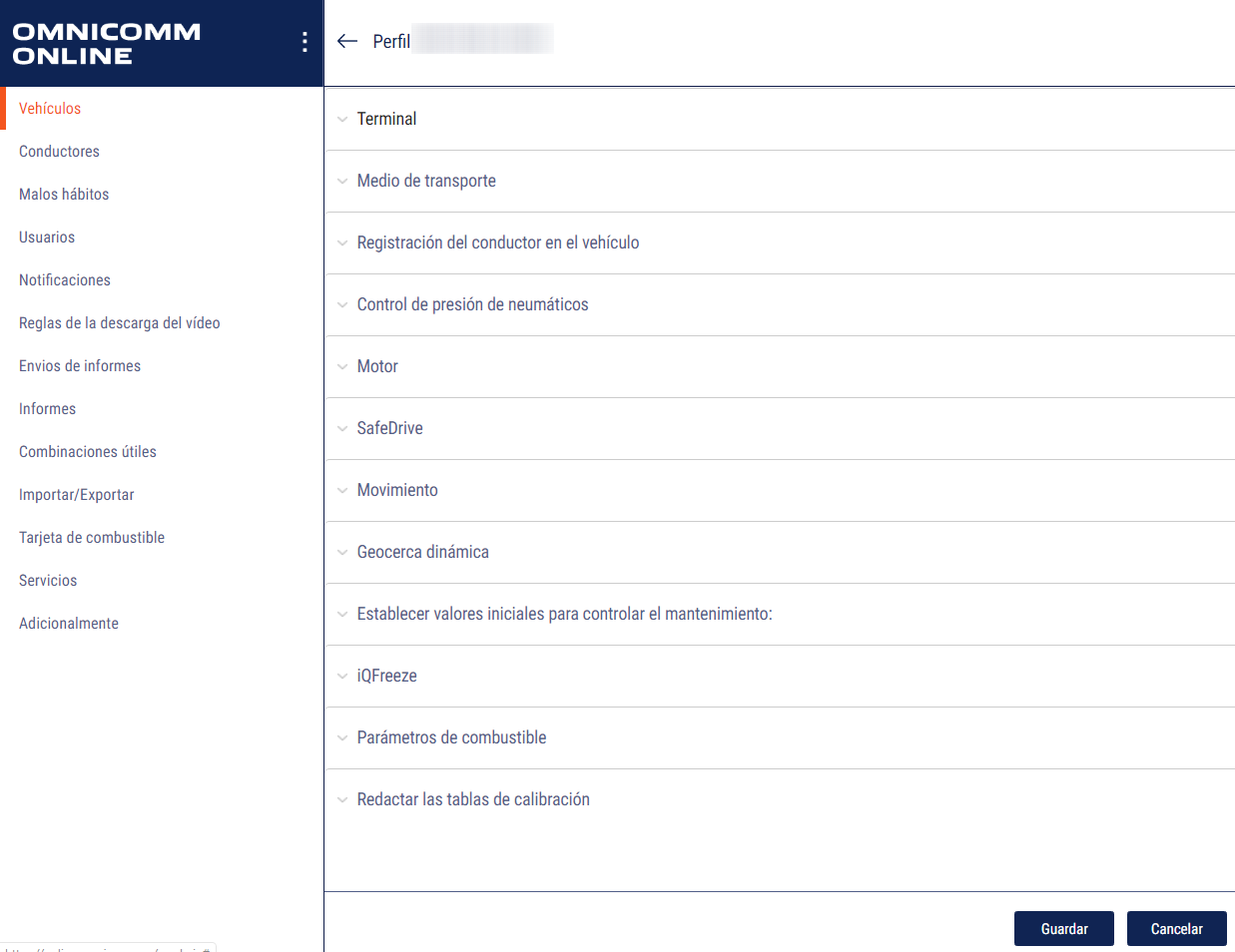
«Tipo» – el tipo de vehículo.
«Terminal» – el modelo del terminal.
“ID del terminal de vídeo” - introduzca el número de identificación del terminal de vídeo Omnicomm OKO Light instalado en el vehículo. Haga clic en el botón “Designar ID”. La designación de ID se utiliza para hacer coincidir los archivos de vídeo recibidos del terminal de vídeo Omnicomm OKO Light, con los datos telemáticos del terminal igualmente instalado en el vehículo. Para desvincular, haga clic en el botón “Desvincular”.
«Utilizar como un camión cisterna de combustible» (sólo para las Omnicomm Profi) – activa/desactiva la capacidad de registrar el tanque de combustible, drenaje, y surtido mediante una pistola de surtido.
«Identificación» – el número de identificación de la terminal instalada en el vehículo.
«Número de fábrica» – el número de fábrica de la Terminal que se asigna durante la producción.
«Número de teléfono» – introduzca el número de teléfono de la tarjeta SIM en la terminal.
En la sección de «Vehículo»:
«Nombre del Vehículo» – el número de registro estatal (placas) o el nombre del vehículo. Ejemplo: 10 RU А 123BV. El vehículo debe tener un nombre único en Omnicomm Online. El campo “Nombre del Vehículo” no puede estar vacío y no debe superar los 100 caracteres.
«Identificación de almacén» – el número interno del vehículo dentro de la organización.
«Designación» – la designación del vehículo dentro de la organización.
«Marca» – la marca del vehículo.
«Modelo» – el modelo del vehículo.
«Categoría del vehículo» – seleccione la categoría del vehículo. Posibles opciones:
- Las categorías A, B, C, D, E, F según las normas de tráfico de la Federación de Rusia
- Categoría SPEC – maquinaria especializada
«Grupos». Haga clic en hipervínculo Seleccionar grupo para el vehículo y seleccione de la lista los grupos a los cuales permanecerá el vehículo.
En la sección de «Registro del conductor sobre el vehículo»:
«Inicio de sesión de conductor por lectura de etiqueta» – marque la casilla para ingresar a un conductor cuando una tarjeta RFID o una llave iButton es escaneada.
La sesión del conductor se cierra automáticamente en el vehículo cuando el actual conductor se conecta a otro vehículo o cuando otro conductor inicia sesión en a este vehículo.
«Cerrar sesión cuando se apague la llave» – marque la casilla para desconectar al conductor cuando la llave está apagada
«Cerrar sesión cuando se quite la etiqueta del soporte» – marque la casilla para desconectar al conductor cuando la llave iButton o la tarjeta RFID se retiren del soporte.
«Reanudar sesión si la etiqueta está reinsertada» – especifique el tiempo en el que la tarjeta RFID o la llave iButton debe ser reinsertada para reanudar automáticamente la sesión del conductor. El campo está activo sólo cuando se habiliten los parámetros “Cerrar sesión cuando se apague la llave” o “Cerrar sesión cuando se quite la etiqueta del soporte”.
En la sección de «Monitoreo de la presión de los neumáticos»:
«Crear eventos de TPMS» – marque la casilla para procesar los datos del sistema de monitoreo de presión de los neumáticos.
«Duración permitida de ausencia de datos, minutos» – introduzca el intervalo de tiempo tras el cual, ante la ausencia de datos, se registrará como “No existen datos del sistema de monitoreo de presión de neumáticos”. Valores posibles: de 0 a 1140 min. Valor predeterminado: 15.
«Número de ejes» – seleccione el número de ejes del vehículo. Valores posibles: de 1 a 13.
«Presión normal de neumáticos, kPa» – introduzca el valor de la presión de los neumáticos fijados por el fabricante del vehículo. Valores posibles: de 0 a 1000 kPa.
«Desviación de presión de neumáticos permitido, kPa» – introduzca el valor de la desviación permisible de la presión normal de los neumáticos. Si se supera este valor, se registrará un evento de “Disminución de presión de los neumáticos”.
«Temperatura de aire máxima permitida del neumático, °C» – si este valor de la temperatura del aire en el neumático se supera, se registrará un evento de “Elevación en la temperatura de los neumáticos”. Valores posibles: desde -125 a 125 °C. Valor predeterminado: 60 °C.
Para copiar la configuración de ejes, ruedas, y los valores permisibles de otro vehículo, haga clic en Copiar de otro enlace de vehículo.
En la sección «Motor»:
«Coeficiente corrector para el sensor de RPM» – el coeficiente de conversión de la cantidad de pulsos registrados por el sensor de RPM entre el número de revoluciones.
«Nivel límite de RPM del motor» – el valor de revoluciones del motor, por encima del cual Omnicomm Online registrará el funcionamiento del vehículo en condiciones de máxima carga (final). Valor predeterminado: 5500 RPM.
«RPM de ralentí del motor» es el valor de revoluciones del motor, por encima del cual Omnicomm Online registrará el movimiento del vehículo. Valor predeterminado: 1000 RPM.
En la sección «Conducción segura»:
«Crear eventos para el comportamiento de conducción» – marque la casilla para procesar los datos de comportamiento de conducción.
«Velocidad máxima permitida, km/h» – el valor de la velocidad del vehículo, por encima del cual Omnicomm registrará el movimiento del vehículo como superando de la velocidad máxima permitida. Valores posibles: de 0 a 300 km/h. Valor predeterminado: 0 km/h (no se registrarán infracciones).
«Límite de velocidad, km/h» – el valor de la velocidad del vehículo, por encima del cual Omnicomm registrará el movimiento del vehículo como sobrepase del límite de velocidad. Valores posibles: de 0 a 300 km/h. Valor predeterminado: 120 km/h.
El valor del parámetro de "Límite de velocidad, km/h" debe ser mayor que el valor de "velocidad máxima permitida, km/h"/ч»
«Sensibilidad, km/h» – introduzca la cantidad permitida de la variación del valor de la velocidad. Si la velocidad máxima permitida o la velocidad límite es superado por un valor inferior a esta infracción, no será registrada. Valores posibles: de 0 a 99 km/h. Valor predeterminado: 2 km/h.
«Velocidad de giro permitida, km/h» – el valor de la velocidad del vehículo mientras gira. Si se supera este valor, Omnicomm registrará el movimiento del vehículo considerando que ha superado la velocidad de giro permitida. Valores posibles: de 0 a 300 km/h. Valor predeterminado - 30 km/h.
«Límite de velocidad mientras gira, km/h» – el valor de la velocidad del vehículo, por encima del cual Omnicomm registrará el movimiento del vehículo considerando que ha superado el límite de velocidad permitido durante el giro. Valores posibles: de 0 a 300 km/h. Valor predeterminado - 50 km/h.
«Duración mínima de superación el límite de aceleración vertical» – cuando se supera el límite de aceleración vertical durante más tiempo del indicado, se registrará el evento correspondiente. Valores posibles: de 0 a 60039 segundos. Valor predeterminado: 0 (no se registrarán infracciones).
«Duración máxima de tiempo inactivo del motor a temperatura de funcionamiento» – introduzca la cantidad de tiempo después del cual durante el ralentí del motor a la temperatura de funcionamiento, se registrará el evento correspondiente. Valores posibles: de 0 a 60039 segundos. Valor predeterminado: 0 (no se registrarán infracciones).
«Temperatura de funcionamiento del motor» – especifique el rango de temperatura en la que el motor puede funcionar con regularidad. Valores posibles: de 0 a 300 ° C. Valor predeterminado: 80 y 100 °C.
«“La zona verde” de revoluciones del motor, RPM» – especifique el rango de revoluciones del motor durante el funcionamiento normal. Valores posibles: de 0 a 10,000 RPM. Valores predeterminados: 1000 y 4000 RPM.
«Tiempo máximo de funcionamiento del motor fuera de la “zona verde” de revoluciones del motor» – introduzca el intervalo de tiempo tras el cual, durante el funcionamiento del motor fuera de la “zona verde”, se registra el evento correspondiente. Valores posibles: de 0 a 60039 segundos. Valor predeterminado - 0 (no se registrarán infracciones).
En la sección «Video»:
Especifique, para cada canal:
«Activo» – activar/desactivar el procesamiento de vídeo desde la cámara
«Nombre» – introduzca el nombre que se superponen en el vídeo para identificar la cámara
«Modo de uso de almacenamiento para archivos de vídeo cuando se alcanza el límite». Posibles opciones:
- Eliminar grabaciones antiguas - cuando almacenamiento esté lleno, se eliminarán las grabaciones antiguas
- Detener la grabación - cuando el almacenamiento esté lleno, se detendrá la grabación
«Duración del archivo de vídeo antes del evento de marca de tiempo» – especifique la duración del vídeo antes de que se registre el evento.
«Duración del archivo de vídeo después del evento de marca de tiempo» – especifique la duración del vídeo después de que se registre el evento.
«Espacio en disco» – seleccione el tamaño de espacio de disco reservado para los vídeos. Posibles opciones: 1, 5 Gb.
En la sección de «Movimiento»:
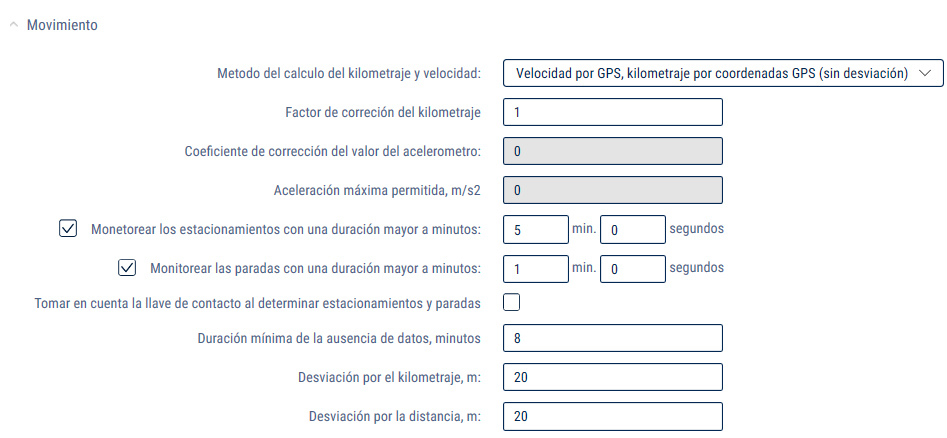
El «Método de cálculo del kilometraje y velocidad» le permite elegir según los datos y con qué método se calculan el kilometraje y la velocidad. Posibles opciones:
- «Según los datos de la unidad AVL (excluyendo las derivaciones de las coordenadas)» – Omnicomm Online calcula el kilometraje según los datos obtenidos de las Terminales descartando las derivaciones de las coordenadas
- «Según datos de la unidad AVL (incluyendo las derivaciones de las coordenadas)» – Omnicomm Online calcula el kilometraje según los datos obtenidos de las Terminales sin excluir las derivaciones de las coordenadas
- «Velocidad por coordenadas GPS, kilometraje por coordenadas GPS (excluyendo las derivaciones de coordenadas)» – Omnicomm Online calcula el kilometraje según las coordenadas GPS, descartando las coordenadas de GPS no válidas o aquellas definidas por menos de 4 satélites
- «Velocidad por coordenadas GPS, kilometraje por coordenadas GPS (incluyendo las derivaciones de coordenadas)» – Omnicomm Online calcula el kilometraje según las coordenadas GPS, sin descartar las coordenadas de GPS no válidas o aquellas definidas por menos de 4 satélites
- «Según los datos del sensor de velocidad» – Omnicomm Online calcula el kilometraje según el estándar del sensor de velocidad de vehículo teniendo en cuenta el factor de corrección (sólo para autos)
Para un sensor de velocidad estándar, seleccione «Coeficiente de correción para el Sensor de Velocidad», que proves la corrección de las lecturas del sensor de velocidad.
“Aceleración máxima permitida”, m/s²: ingrese el valor de la aceleración máxima permitida del vehículo (lateral, aceleración, frenado), por encima del cual se registra un cambio brusco en la naturaleza de movimiento del vehículo.
«Estacionamientos en el trayecto mayor a, min:seg» – marque la casilla y especifique el número de minutos después del cual, si se cumplen las condiciones adecuadas, se registrará que el vehículo está estacionado. Las condiciones para la grabación de estacionamiento o paradas dependen del parámetro “Tomar en cuenta la ignición al determinar el estacionamiento y paradas”.
«Paradas en el trayecto mayor a, min:seg» – marque la casilla especifique el tiempo en minutos después de que, cuando se cumplan las condiciones pertinentes, se registrará que el vehículo se ha detenido.
«Tomar en cuenta la ignición al determinar estacionamientos y paradas» – marque la casilla cuando sea necesario registrar un estacionamiento y parada teniendo en cuenta el estado del encendido. La opción sólo está disponible cuando los parámetros “Paradas en el trayecto mayores a, minutos” o “Detenciones en el trayecto mayores a, minutos” está activa.
Las condiciones para la grabación de una detención o parada, tomando en cuenta la ignición del vehículo son:
- más tiempo ha transcurrido desde que se apagó la llave que lo que se indica en “Paradas en el trayecto mayores a, minutos”
- la velocidad del vehículo es inferior a 2 km/h
Las condiciones para la grabación de una detención o parada, sin tener en cuenta la ignición del vehículo son:
- la velocidad del vehículo es inferior a 2 km/h para todos los eventos consecutivos con datos brutos
- la distancia entre los eventos con datos brutos es inferior a 800 m
- el intervalo de tiempo entre el primer y el último evento con datos brutos es mayor que el valor del parámetro “Paradas en el trayecto mayores a, minutos”
- el intervalo de tiempo entre el primer y el último evento con datos brutos no incluyen los períodos con ausencia de datos
«Duración mínima con ausencia de datos» – el tiempo máximo entre el evento actual y el último con datos brutos válidos, después de lo cual Omnicomm registrará el evento de “ausencia” de datos.
«Derivación por kilometraje y por distancia» – especifica el número de coordenadas derivadas omitidas cuando el vehículo está estacionado con el módulo GPS en funcionamiento. Cuando un vehículo se mueve a una velocidad de más de 5 km/h, la derivación de coordenadas no se omiten.
Los valores «Derivación por kilometraje, m» (de 0 a 100 m.) y «Derivación por distancia, m» (de 0 a 100 m.) se seleccionan teniendo en cuenta la velocidad media del vehículo. El valor predeterminado para ambos parámetros es de 20 m.
En la sección «Parámetros de combustible»:
«Tanques de combustible» – seleccione el número de tanques de combustible instalados en el vehículo:
- sólo tanque principal - el vehículo sólo tiene un tanque de combustible
- tanque principal y adicional - el vehículo tiene dos tanques de combustible. Para los vehículos cisterna, el tanque principal es la cisterna (tanque de productos) y el tanque adicional es el tanque de combustible del motor. Para un vehículo, el tanque principal es el tanque de combustible del motor y el tanque adicional es el tanque de combustible para equipos adicionales
Las unidades de medida para los parámetros de combustible son litros o galones, según la configuración del servidor.
“LLS5”:
Para mostrar la sección “Corrección de LLS 5”, se requiere un derecho adicional, emitido según solicitud por el Departamento de servicio técnico de Omnicomm ([email protected]).
“Controlar la calidad del combustible LLS 5” - marque la casilla para controlar la calidad del combustible mediante los sensores de nivel LLS 5.
“Eventos de cambio del coeficiente de autoajuste, %“ - indique el valor permitido de cambio del coeficiente de autoajuste, que al ser excedido, se registrará el evento “Excedencia del límite de cambio del coeficiente de corrección”. Valor predeterminado de 7. Valores posibles: de 0 a 100.
“Intervalo de estabilización del coeficiente de autoajuste, segundos” - 0 (valor inmutable).
«Surtidos»: (para un camión cisterna de combustible)
«Límite de surtidos» – introduzca el valor del volumen de combustible (en litros) dispensados a través de la boquilla dispensadora sobre el contador de surtido durante el “Temporizador de recolección de datos” sobre los cuales Omnicomm Online registrará la salida de combustible.
«Intervalo máximo de interrupciones de surtidos» – el período de tiempo entre dos surtidos adyacentes, que, al superar, la dispensación se asignará a un grupo de dispensación diferente. Valores posibles: de 30 a 300 segundos. Valor predeterminado - 120 seg.
«Combustible»:
«Parámetros para tanque de combustible principal» para un auto y para el tanque adicional de un camión cisterna:
«Límite de abastecimiento, l» (de 0 a 28000) – la cantidad de combustible en la cual la cantidad total de combustible del vehículo debe aumentarse durante el periodo de tiempo designado para que el abastecimiento de combustible sea registrado.
«Límite de drenaje, l» (de 0 a 28000) – la cantidad de combustible en la cual la cantidad total de combustible del vehículo debe reducirse durante el periodo de tiempo designado para el drenaje de combustible a ser registrado.
«Filtro grueso»:
Los límites del abastecimiento/drenaje y el tamaño del filtro aproximado se seleccionan según el volumen del tanque, el importe del abastecimiento/drenaje detectado, y las condiciones de funcionamiento del vehículo.
En los casos en que las condiciones de funcionamiento y las características de los vehículos causan fluctuaciones significativas en el nivel de combustible, se recomienda aumentar los límites de abastecimiento/drenaje y el valor del filtro aproximado.
En los casos en que las condiciones de funcionamiento y las características de los vehículos causan poca fluctuación en el nivel de combustible, es posible disminuir los límites del abastecimiento/drenaje y el valor del filtro aproximado.
El valor predeterminado del límite de abastecimiento - 7% del volumen del tanque.
El valor predeterminado del límite de drenaje - 7% del volumen del tanque.
Tamaño de filtro áspero (5 - 50), valor predeterminado - 15.
«Consumo normal por cada 100 km, l» (de 0 a 1000 con una precisión de 0,1 l) es el volumen de combustible consumido por el vehículo por cada 100 km (sólo para vehículos).
«Kilometraje normal cada 1 l, km» es el kilometraje por litro de combustible. Se especifica el parámetro según el estándar seleccionado.
«Consumo normal por hora de motor, l» (de 0 a 1000 con una precisión de 0,1 l) es el volumen de combustible consumido por el vehículo durante una hora de funcionamiento del motor (sólo para vehículos).
«Consumo normal durante un período de recolección de datos, l» (de 0 a 1000 con una precisión de 0,1 l) es el volumen de combustible consumido por el vehículo durante un período de recolección de datos (sólo para vehículos).
«Coeficiente de corrección de los sensores de combustible» (de 0,01 a 1,99) se utiliza para ajustar las lecturas del sensor de nivel de combustible LLS Omnicomm.
«Tipo de combustible» – seleccione el tipo de combustible para el cálculo de las emisiones de СО2. Posibles opciones: gasolina, diésel, y no seleccionado.
La «longitud del búfer» – proporciona una secuencia más uniforme del nivel promedio de combustible tras su transformación en Omnicomm Online (10 - 100). Proporciona un alisado de la gráfica del volumen de combustible construido según los datos procesados en Omnicomm Online (el gráfico azul). Valor predeterminado – 70. Al reducir la longitud del búfer, el gráfico de volumen de combustible construido utilizando los datos procesados (gráfico azul) se vuelve más aproximado al gráfico del volumen de combustible construido a partir de los datos brutos (gráfico rosado).
«Parámetros de tanque de combustible adicional» – para un vehículo y para el tanque adicional de la cisterna de combustible. Los parámetros para tanques de combustible adicionales están configurados de la misma manera que los parámetros de los tanques principales de combustible.
En los «Parámetros del algoritmo de búsqueda adicional para la detección de abastecimiento de combustible y drenaje»:
Para el algoritmo de búsqueda de sesiones de drenaje y abastecimiento de combustible «Corregido a los parámetros de tiempo»:
«Tiempo máximo permitido para romper una sesión de abastecimiento, s» es el intervalo de tiempo en el proceso de abastecimiento durante el cual el nivel de combustible no tiene que subir. Valor predeterminado - 30 s.
«Tiempo máximo permitido para romper una sesión de drenaje de combustible, s» es el intervalo de tiempo en el proceso de drenaje durante el cual el nivel de combustible no tiene que bajar (teniendo en cuenta el consumo de combustible regular). Valor predeterminado - 30 s.
Cuando se configuren los valores de los parámetros de tiempo, tome en cuenta el valor de "Periodo de recolección de datos" y el análisis de las áreas específicas donde los eventos de drenaje y abastecimiento de combustible no se definieron ni fueron interrumpidos.
Un cuartil es el valor de la media aritmética de una serie de puntos con datos brutos de combustible desde antes del inicio o al final de una operación de combustible con un cuarto de los valores mínimos y máximos extraídos. Se utiliza para determinar el nivel de combustible antes y después de la operación de recarga/drenaje de combustible.
El cuartil se calcula según el número de valores de nivel de combustible obtenido durante el tiempo especificado en el parámetro «Intervalo de tiempo para el cálculo de un cuartil, min».
«La hora de finalización de la sesión de combustible en movimiento» – se selecciona según el valor de filtración establecido en la terminal. Valores recomendados para los niveles de filtración:
- Deshabilitado – 0
- Débil – 60
- Medio – 120
- Fuerte – 200
- Máximo – 300
En la sección de «Cálculo de peso de combustible»:
«Método de cálculo de peso» – seleccione el método de cálculo de peso de combustible. Posibles opciones:
- por nivel, temperatura y densidad nominal
- por nivel y densidad real
Para el método «por nivel, temperatura y densidad nominal»:
«Densidad nominal de combustible a 20°С , kg/m3» – - introducir la densidad nominal del combustible. Valor predeterminado - 860 kg/m3
«Fuente de datos de temperatura» – seleccione la entrada universal al cual está el sensor de temperatura conectado
«Factor de densidad de temperatura» – introduzca el factor de densidad de temperatura. Valor predeterminado - 0.7
Para el método «por nivel y densidad real»:
«Fuente de datos de densidad» - seleccione la entrada universal a la que está conectado el sensor de densidad
En la sección de «Configuración de los valores iniciales para el control de mantenimiento»:
«Corrija el kilometraje» – le permite seleccionar la fuente de los datos para rastrear el kilometraje del vehículo durante el mantenimiento de controles. Posibles opciones:
- «No corregir al kilometraje» – no se realizará el cálculo de kilometraje para comprobar el resultado de mantenimiento
- «Utilizar un odómetro» – el cálculo se realiza según el odómetro establecido en el perfil del vehículo en el parámetro “Método de cálculo de velocidad y kilometraje”. Las opciones posibles son: desde la terminal (con desviación), desde la terminal (sin desviación), velocidad según GPS, kilometraje según las coordenadas GPS, desde el sensor de velocidad
“Lectura inicial del odómetro, km” - introduzca la lectura de kilometraje del odómetro.
“Fecha y la hora de la lectura inicial del odómetro” - introduzca la fecha y la hora en que fue tomada la lectura del odómetro.
“Lectura actual del odómetro, km” - muestra el valor calculado de kilometraje por Omnicomm al utilizar un odómetro. Para mostrar la lectura actual del odómetro durante la primera instalación o ajuste, guardar los cambios en el perfil del vehículo y vuelva a abrirlo.
- «Usar la lectura del odómetro del bus CAN» – el kilometraje para comprobar los resultados de mantenimiento será calculado según los valores obtenidos en el bus CAN.
“Lectura actual del odómetro, km” muestra la última lectura de kilometraje enviado por la terminal según las lecturas del odómetro del bus CAN.
«Corregir a las horas de motor» – le permite seleccionar la fuente de datos para rastrear las horas de funcionamiento del motor del vehículo durante el mantenimiento de controles. Posibles opciones:
- «No corregir las horas de motor» – no se realizará el cálculo de horas de motor para verificar el resultado de mantenimiento
- «Utilizar el contador de horas de motor» – se hará el cálculo cada hora según las lecturas del contador de horas de motor del vehículo y el tiempo de funcionamiento del motor
“Coeficiente de conversión de tiempo de funcionamiento del motor a las horas de motor” - especifique el coeficiente de conversión del tiempo de funcionamiento del motor a las horas del motor indicado en la documentación del vehículo.
“Lectura inicial del contador, horas de motor” - la lectura del contador de horas del motor.
“Fecha y la hora de la lectura inicial del contador de horas de motor”, introduzca la fecha y la hora cuando la lectura del contador de horas del motor fue tomada.
- «Utilizar la lectura de las horas de motor del bus CAN» – las horas del motor utilizadas para comprobar el resultado de mantenimiento serán calculados según los valores obtenidos en el bus CAN.
“El valor actual del contador de horas del motor, horas de motor” - el número de horas de funcionamiento del motor obtenido del bus CAN.
En la sección «Parámetros CAN»:
Agregue los parámetros CAN requeridos e indique los siguientes valores:
“Coeficiente de corrección” – introduzca el valor del coeficiente de corrección.
“Límite de encendido” – introduzca el valor medido, el que al momento de ser alcanzado, Omnicomm registrará los encendidos.
“Límite inferior de los valores nominales” – introduzca el valor medido, el que al ser excedido, Omnicomm registrará el funcionamiento a valores nominales.
“Límite superior de los valores nominales” – introduzca el valor medido, el que al ser excedido, Omnicomm registrará el funcionamiento con exceso del valor nominal.
En la sección «iQFreeze»:
«Procesar datos de IQFreeze» – marque la casilla controlar los datos de IQFreeze.
«Duración permitida de la ausencia de datos, minutos». Posibles valores: de 0 a 1440 minutos. Valor predeterminado - 15 min
«Aumento permitido de la temperatura CHU del valor establecido». Valores posibles: de 0.00 a 100.00 °C
«Disminución permitida de la temperatura CHU del valor establecido». Valores posibles: de 0.00 a 100.00 °C
En la sección «Parámetros configurables de los terminales»:
Haga clic en el enlace Agregar para agregar parámetros Modbus y especifique los valores de los siguientes parámetros:
“ID” - es el número de identificación del parámetro, que se forma de la siguiente manera: source(2b)+address(1b)+function(1b)+register(2b) y se convierte al sistema decimal:
- source(2b) - fuente de datos. Valor para Modbus: 0.
- address(1b) - dirección del dispositivo esclavo. Valores posibles: 1 to 247.
- function(1b) - valor de la función. Valores posibles: 01 – Read coils, 02 – Read discrete inputs, 03 – Read holding registers, 04 – Read input registers.
- register(2b) - valor del registro. Valores posibles: de 0 a 65535.
Por ejemplo, 0000 0000 0000 0000 0000 0001 0000 0001 0000 0000 0000 0001 - “ID” 16842753:

“Grupo” – seleccione el grupo de parámetros. Valores posibles: Modbus.
“Orden de bytes y palabras” – seleccione el orden de palabras y bytes. Valores posibles: orden directo de palabras y bytes, orden inverso de palabras y bytes, orden inverso de bytes, orden inverso de palabras. Valor predeterminado: orden directo de palabras y bytes.
“Nombre” – introduzca el nombre del parámetro.
“Tipo de valor antes de la conversión” – seleccione el tipo de valor del parámetro antes de la conversión a Omnicomm Online. Valores posibles: long.
“Tipo de valor después de la conversión” – seleccione el tipo de valor del parámetro después de la conversión a Omnicomm Online. Valores posibles: integer, float, bin, double, S16, U16, S32, U32, U64.
“Valor mínimo” – especifica el valor mínimo de un parámetro.
“Valor máximo” – especifica el valor máximo de un parámetro.
“Coeficiente” – especifique el coeficiente de corrección.
“Desviación” – especifique el valor de desviación para este parámetro.
“Cantidad de caracteres después de la coma” (para los tipos de valor después de la conversión: double, float) – especifique la precisión del parámetro a agregar.
“Representación en el informe “Registro” – marque la casilla para reflejar el parámetro en el informe “Registro”.
En la sección «Ajustes de entrada universal»:
Entrada universal analógico
«Tipo de entrada universal» muestra «analógico», como el tipo de entrada establecida durante la configuración de la terminal.
«Nombre del equipo de la entrada universal» – introduzca el nombre del sensor o el nombre del valor medido.
«Coeficiente de corrección de entrada universal».
Valor predeterminado – 1.
«Reconocer el “encendido” de los equipos auxiliares en la entrada universal» – registrar el estado de encendido del equipo auxiliar en la entrada universal.
«Valor límite de activación de la entrada universal» – para sensores analógicos, es recomendable establecer un valor fuera del rango de medición del sensor, el cual ayudará a evitar reconocer eventos del apagado del sensor innecesarios. Cuando esté activado “Reconocer el “encendido” de los equipos auxiliares en la entrada universal”, el campo de “Valor límite de activación en la entrada universal” no se podrá editar.
«Reconocer el exceso del valor admisible en la entrada universal» – registrar un exceso del valor admisible en la entrada universal.
«Límite del valor máximo admisible en la entrada universal» – introduzca el valor de la medición, por encima del cual Omnicomm lo registrará como trabajan en exceso del valor admisible. Cuando se desactive “Reconocer el exceso del valor admisible en la entrada universal” el campo de “Límite de valor máximo admisible en la entrada universal” no estará disponible para editar.
Para guardar todos los ajustes, haga clic en «Para guardar todos los ajustes, haga clic en “Guardar».
Potencial de entrada universal
«Tipo de entrada universal» – muestra “potencial” como el tipo de entrada, establecida durante la configuración de la terminal.
«Nombre del equipo de la entrada universal» – introduzca el nombre del sensor o el nombre del valor medido.
Entrada universal de pulso
«Tipo de entrada universal» – muestra «pulso», como el tipo de entrada establecida durante la configuración de la terminal.
«Nombre del equipo de la entrada universal» – introduzca el nombre del sensor o el nombre del valor medido.
Se recomienda cambiar el «Coeficiente de Corrección de Entrada Universal» sólo si la calibración de entrada no se realiza correctamente.
«Reconocer el “encendido” de los equipos auxiliaries en la entrada universal» – registrar el estado de encendido del equipo auxiliar en la entrada universal.
Cuando esté activado “Reconocer el “encendido” de los equipos auxiliares en la entrada universal”, el campo de “Valor límite de activación en la entrada universal” no se podrá editar.
«Reconocer el exceso del valor admisible en la entrada universal» – registra un exceso del valor admisible en la entrada universal.
«Límite del valor máximo admisible en la entrada universal» – introduzca el valor de la medición, por encima del cual Omnicomm lo registrará como trabajan en exceso del valor admisible. Cuando se desactive “Reconocer el exceso del valor admisible en la entrada universal” el campo de “Límite de valor máximo admisible en la entrada universal” no estará disponible para editar.
En la sección de «Editar tablas de calibración»:
Especifique el número de sensores de nivel de combustible instalado en el vehículo.
Al cargar varias tablas desde un archivo, especifique las direcciones de red de sensores de nivel de combustible.
Para cada sensor de nivel de combustible, seleccione el tanque en el cual el sensor de nivel de combustible está instalado. Posibles opciones: «Principales» y «Adicionales».
Resalte la fila en la que desea cambiar un valor. Introduzca los nuevos valores de la fila de la tabla en las celdas de entrada bajo la tabla. Para introducir los valores de la fila en la tabla, haga clic en ![]() .
.
Para agregar/eliminar una fila de la tabla, haga clic en ![]() .
.
Para guardar todos los ajustes, haga clic en «Guardar».
Para un camión cisterna de combustible en la sección «Surtidos»:
«Límite de Surtidos» – introduzca el valor del volumen de combustible (en litros) dispensados a través de la boquilla dispensadora sobre el contador de surtidos durante el “Temporizador de recolección de datos” sobre los cuales Omnicomm Online registrará la salida de combustible.
«Intervalo máximo de interrupciones de surtidos» – el período de tiempo entre dos surtidos adyacentes, que, al superar, la dispensación se asignará a un grupo de dispensación diferente. Valores posibles: de 30 a 300 segundos. Valor predeterminado - 120 seg.
Se recomienda cambiar el «Coeficiente de corrección para el medidor de dispensación de combustible» sólo si la calibración de entrada no se realiza correctamente.
En la sección de «Geocerca dinámica»:
Una geocerca dinámica es una geocerca con forma de círculo, con la ubicación del vehículo actual (el vehículo de base) como su centro.
«Crear una geocerca dinámica» – marque la casilla de verificación para crear una geocerca dinámica tiene la ubicación del vehículo actual como su centro. Valor predeterminado - desactivado.
«Área de radio, m» – introduzca el valor del radio de la geocerca dinámica. Valor predeterminado - 25 metros.
«Tiempo de activación, s» – la cantidad mínima de tiempo durante el cual el vehículo debe permanecer dentro de una geocerca dinámica para que el evento sea registrado. Valor predeterminado - 60 s.
«Tiempo de validez, s» – la cantidad de tiempo tras el cual, en ausencia de coordenadas válidas del vehículo base, se registrará el evento de “Geocerca dinámica no está definida”. Valor predeterminado - 180 s.
Para guardar todos los ajustes, haga clic en «Guardar».
Configuración de presentación de información de vehículos
En la ventana Omnicomm Online, en la sección “Administración”, abra la pestaña “Vehículos”.
Pulse el botón de “Configuración de pantalla”. Se abrirá una ventana:
En la sección “Datos mostrados bajo filtros en línea y fuera de línea”:
Especifique los intervalos de tiempo para la recepción de datos desde los terminales según los cuales los filtros de actividad del vehículo funcionarán
| Datos recibidos para el último | Los datos transmitidos de las terminales del vehículo a Omnicomm Online dentro del periodo de tiempo establecido |
| El último datos recibidos para período | Los datos transmitidos de las terminales del vehículo a Omnicomm Online dentro del intervalo de tiempo entre los valores de ajuste “Datos recibidos por el último” y “Datos no recibidos por más de” |
| Datos no recibidos para mayor a | Las terminales del vehículo marcadas no han transmitido datos a Omnicomm Online después del período de tiempo establecido |
| Datos ausente en programa | Las terminales del vehículo marcadas nunca han transmitido datos a Omnicomm Online |
En la sección “Seleccione las columnas para mostrar en la lista”, seleccione el tipo de información que se mostrarán en la lista de vehículos:
- Numero de garaje
- Denominación
- Marca
- Modelo
- Categoría
- Tipo
- Terminal
- Identificación
- Número de fábrica
- Número de teléfono
- Grupos
- Nuevos datos sobren CS
- Datos brutos
- Últimos datos procesados
- Nota
- Fecha de creación del perfil del vehículo
Registro de uso de la unidad
En la ventana Omnicomm Online, en la sección “Administración”, abra la pestaña “Vehículos”.
Seleccione un vehículo haga clic en “Registro de uso de unidad”. Se abrirá una ventana:
Para agregar una nueva unidad, haga clic en el botón «Agregar».
«Fecha/hora de conexión de la unidad» – introduzca la fecha y la hora cuando la unidad estuvo conectada.
«Fecha/hora de cierre de la unidad» – introduzca la fecha y la hora cuando la unidad se apaga.
«Cobertura de la zona procesada, m» – especifique el ancho de la zona procesada por la unidad.
«Tipos de trabajo» – seleccione el tipo de trabajo realizado por la unidad.
«Nombre de la unidad» – especifique el nombre de la unidad.
Pulse el botón «Guardar».
Agregar una aplicación móvil y configurar los estados
En Omnicomm Online, es posible enviar mensajes al conectar la aplicación móvil Omnicomm Connect.
En la ventana de Omnicomm Online, en la sección «Administración», abra la pestaña «Vehículos».
Haga clic en «Agregar aplicación móvil». Se abrirá una ventana:
«Nombre de Vehículo» – introduzca el nombre del vehículo
«Activo» – marque la casilla para usar la aplicación móvil
Pulse el botón “Guardar”. Se abrirá una ventana:
Guardar la información de inicio de sesión para acceder a la aplicación móvil.
Configuración de perfil de aplicación móvil
En la ventana Omnicomm Online, en la sección “Administración”, abra la pestaña “Vehículos”.
Seleccione la aplicación móvil de la lista de vehículo y haga clic en “Perfil del vehículo”. Se abrirá una ventana:
En la sección «Vehículo virtual»:
«Usuario» – el nombre de usuario utilizado para acceder a la aplicación móvil.
«Contraseña» – para cambiar la contraseña, haga clic en el enlace Cambiar contraseña.
«Activo – marque la casilla para usar la aplicación móvil
«Período de recolección de datos, s – establezca el valor del período de la encuesta para la aplicación móvil
«Número de teléfono – el número de teléfono en el que está instalado la aplicación móvil
En la sección de «Vehículo»:
«Nombre del vehículo» – el nombre o número de registro del estado del vehículo. Ejemplo: 10 RU А 123BV. El vehículo debe tener un nombre único en Omnicomm Online. El campo “Nombre del Vehículo” no puede estar vacío y no debe superar los 100 caracteres.
«Designación» – la designación del vehículo dentro de la organización.
«Marca» – la marca del vehículo.
«Grupos». Haga clic en hipervínculo Seleccionar grupo para el vehículo y seleccione de la lista los grupos a los cuales permanecerá el vehículo.
«Categoría del vehículo» – seleccione la categoría del vehículo. Posibles opciones:
- Las categorías A, B, C, D, E, F, según las normas de tráfico de la Federación de Rusia
- Categoría SPEC - maquinaria especializada
En la sección de «Movimiento»:
El «Método de cálculo del kilometraje y velocidad» le permite elegir según los datos y con qué método se calculan el kilometraje y la velocidad. Posibles opciones:
- “Según los datos de la unidad AVL (excluyendo las derivaciones de las coordenadas)” - Omnicomm Online calcula el kilometraje según los datos obtenidos de las Terminales descartando las derivaciones de las coordenadas
- “Según datos de la unidad AVL (incluyendo las derivaciones de las coordenadas)” - Omnicomm Online calcula el kilometraje según los datos obtenidos de las Terminales sin excluir las derivaciones de las coordenadas
«Coeficiente corrector para el sensor de velocidad»
«Velocidad máxima permitida, km/h»
«Paradas en la vía mayor a, min:seg» – marque la casilla y especifique el tiempo en minutos después de que, cuando se cumplan las condiciones pertinentes, se registrará la parada del vehículo detenido.
«Paradas en la vía mayor a, min:seg» – marque la casilla especifique el tiempo en minutos después de que, cuando se cumplan las condiciones pertinentes, se registrará que el vehículo se ha detenido.
«Tomar en cuenta la ignición al determinar el estacionamiento y paradas» – marque la casilla cuando sea necesario registrar un estacionamiento y parada teniendo en cuenta el estado del encendido. La opción sólo está disponible cuando los parámetros “Paradas en la vía mayores a, minutos” o “Detenciones en la vía mayores a, minutos” está activa.
Las condiciones para la grabación de una detención o parada, tomando en cuenta la ignición del vehículo son:
- más tiempo ha transcurrido desde que se apagó la llave que lo que se indica en “Paradas en la vía mayores a, minutos”
- la velocidad del vehículo es inferior a 2 km/h
Las condiciones para la grabación de una detención o parada, sin tener en cuenta la ignición del vehículo son:
- la velocidad del vehículo es inferior a 2 km/h para todos los eventos consecutivos con datos brutos
- la distancia entre los eventos con datos brutos es inferior a 800 m
- el intervalo de tiempo entre el primer y el último evento con datos brutos es mayor que el valor del parámetro “Paradas en la vía mayores a, minutos”
- el intervalo de tiempo entre el primer y el último evento con datos brutos no incluyen los períodos con ausencia de datos
«Duración mínima de ausencia de datos» – es el tiempo máximo entre el actual y el último evento de datos brutos válidos, después de lo cual Omnicomm registrará un evento de ausencia de datos.
«Derivación por kilometraje y por distancia» – especifica el número de coordenadas derivadas omitidas cuando el vehículo está estacionado con el módulo GPS en funcionamiento. Cuando un vehículo se mueve a una velocidad de más de 5 km/h, la derivación de coordenadas no se omiten.
Los valores «Derivación por kilometraje, m» (de 0 a 100 m.) y «Derivación por distancia, m» (de 0 a 100 m.) se seleccionan teniendo en cuenta la velocidad media del vehículo. El valor predeterminado para ambos parámetros es de 20 m.
En la sección «Estados»:
«Estados predeterminados» – seleccione esta opción para utilizar los estados pre-establecidos.
«Estados personalizados» – seleccione esta opción para crear estados de usuario personalizados.
Para crear los estados de usuario personalizados:
- “Nombre”, escriba el nombre del estado que se mostrará en Omnicomm Online.
- “Color” - elija el color que utilizará para resaltar el estado en Omnicomm Online.
Agregue la cantidad necesaria de los estados mediante el enlace “Añadir estado”.
Reemplazar la terminal del vehículo
En Omnicomm Online es posible sustituir la terminal de un vehículo.
Siga los siguientes lineamientos al sustituir una terminal:
- La terminal puede ser reemplazada únicamente por una terminal del mismo modelo
- La nueva terminal no debe estar registrada en Omnicomm Online
- La nueva terminal de terceros debe ser añadida previamente en el Servidor de Conversión
- La sustitución de algunas terminales utilizando el protocolo de interacción entre servidores no se ha implementado. El mensaje correspondiente se mostrará si una terminal no puede ser sustituida
- La sustitución de las terminales en los vehículos con tanque adicional no se ha implementado
Inicie sesión en Omnicomm Online utilizando los detalles de inicio de sesión del distribuidor. En la ventana Omnicomm Online, en la sección “Administración”, abra la pestaña “Vehículos”.
Seleccione un vehículo y haga clic en “Cambiar terminal”.
Una ventana con información adicional aparecerá, haga clic en “OK”. Se abrirá una ventana:
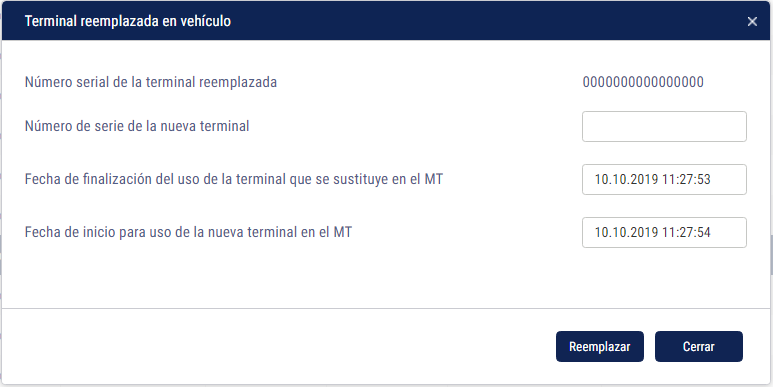
«Número de fábrica de la terminal sustituida» – muestra el número de fábrica de la terminal que será reemplazada.
«Número de fábrica de la nueva terminal» – introduzca el número de fábrica de la terminal que será instalada en el vehículo. Por ejemplo, 20216000008.
«Fecha de finalización de la operación de la terminal sustituida en el vehículo» – introduzca la fecha y la hora en que los datos de la terminal sustituida no serán procesados en Omnicomm Online.
«Fecha de inicio de operación de la nueva terminal en el vehículo» – introduzca la fecha y la hora en que los datos de la nueva terminal serán enviados a Omnicomm Online.
Cuando la fecha de inicio es anterior a la fecha actual, los datos de la terminal sólo se descargarán automáticamente solo para los últimos tres días. Para descargar todos los datos, póngase en contacto con soporte técnico.
Descargue de la lista de vehículos a un archivo Excel
En la ventana Omnicomm Online, en la sección “Administración”, abra la pestaña “Vehículos”.
Se abre una ventana:
Haga clic en el botón “Exportar lista de vehículos”. En el computador se guardará el archivo VehicleList[ХХ-ХХ-ХХХХ_ХХ-ХХ-ХХ].xlsx, donde [ХХ-ХХ-ХХХХ_ХХ-ХХ-ХХ] es la fecha de descarga en el formato DD-MM-AAAA_HH-MM-SS.
El archivo contendrá las columnas seleccionadas durante la configuración Configuración de visualización de información del vehículo.
Eliminación
En la ventana Omnicomm Online, en la sección “Administración”, abra la pestaña “Vehículos”.
Se abre una ventana:
Elija en la lista de vehículos, los perfiles desea eliminar de Omnicomm Online. Oprima el botón “Eliminar”.
Se abre una ventana:
Seleccione de la lista el motivo por el que desea eliminar el vehículo:
• transferencia a otra cuenta / transferencia a otro distribuidor
• desconexión de OO / paso a otro sistema de control
• reemplazo del terminal
• preservación / reparación del vehículo
• deudas por pagar
• otro
Para restaurar los vehículos eliminados, se debe volver a importar los perfiles del vehículo (archivos xml).